Page 1
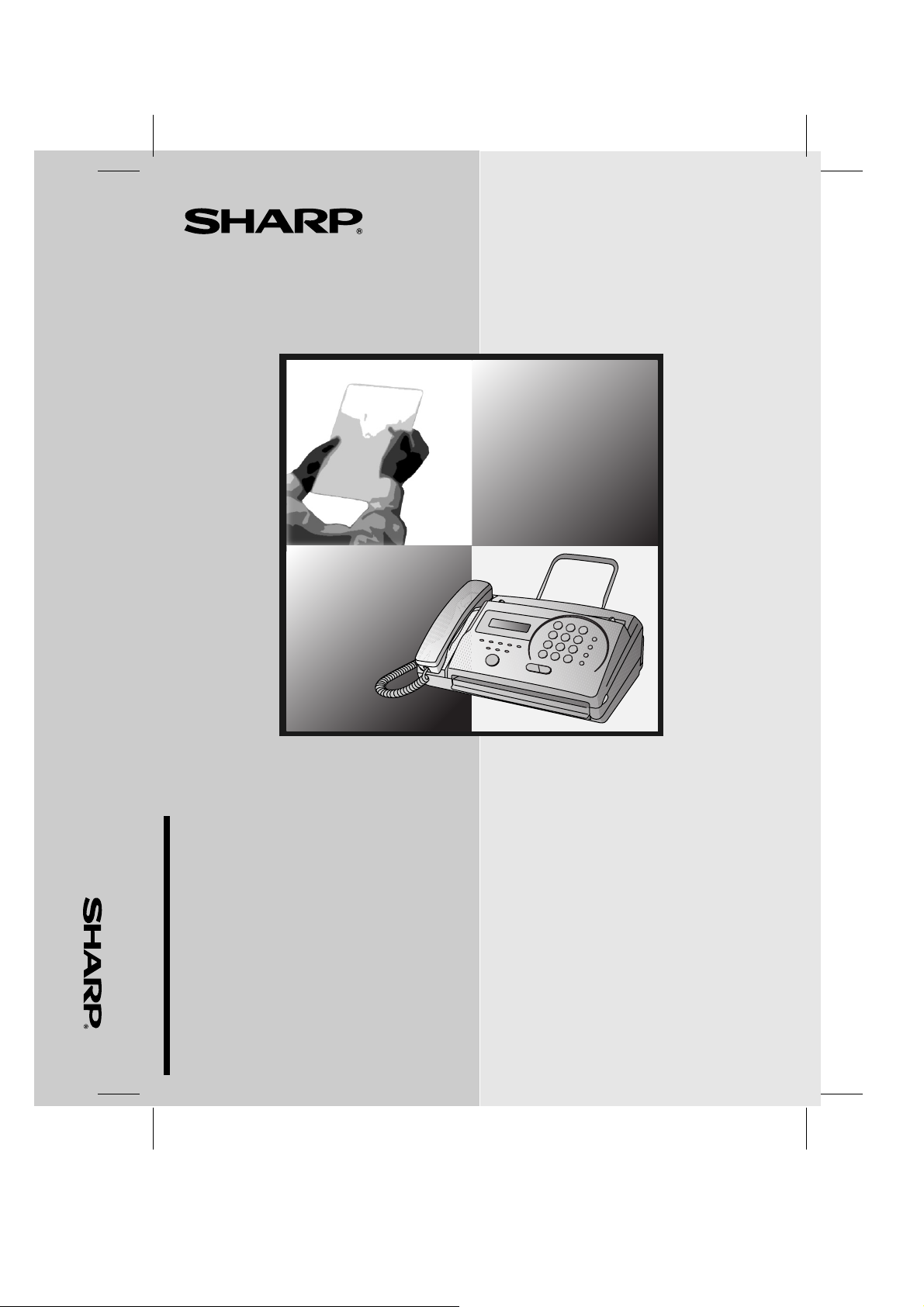
FO-55 ФАКСИМИЛЬНЫЙ АППАРАТ
FO-55RA_RUSSIAN_R4518
МОДЕЛЬ
FO-55
ФАКСИМИЛЬНЫЙ АППАРАТ
ИНСТРУКЦИЯ ПО ЭКСПЛУАТАЦИИ
1. Установка аппарата
2. Отправка факсов
3. Прием факсов
4. Копирование
5. Осуществление телефонных звонков
6. Подключение автоответчика
7. Специальные функции
8. Распечатка списков
9. Обслуживание
10. Устранение неполадок
Краткое руководство по эксплуатации
Page 2
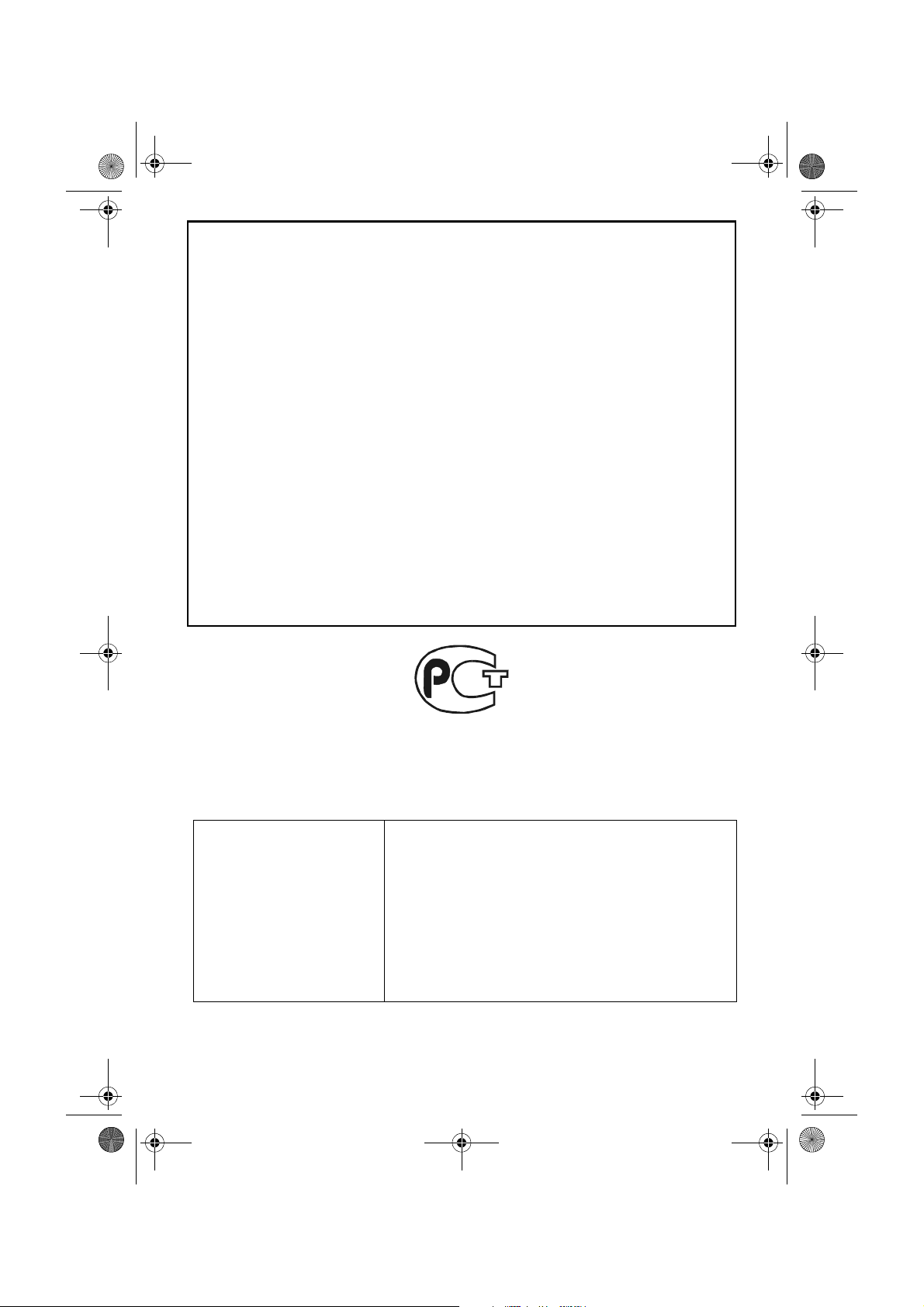
all.book Page 1 Tuesday, April 10, 2007 4:55 PM
Во исполнение Статьи 5 Закона Российской Федерации "О защите прав
потребителей", а также Указа Правительства Российской Федерации №720 от
16 июня 1997 г. устанавливается срок службы данной модели – 7 лет с
момента производства при условии использования в строгом соответствии с
инструкцией по эксплуатации и применяемыми техническими стандартами.
Следующие данные являются дополнительной информацией, необходимой
обеспечения требований Государственного Стандарта «Информация для
для
покупателей», введенного в действие с 1 июля 1998 г.
Остальная обязательная информация уже отражена в руководстве по
эксплуатации.
Страна-изготовитель: Произведено в Таиланде
Фирма-изготовитель: ШАРП Корпорейшн
Юридический адрес изготовителя:
22-22 Нагайке-чо, Абено-ку,
Осака 545-8522, Япония
Внимание!
ME10
ИНФОРМАЦИЯ О СЕРТИФИКАЦИИ ПРОДУКЦИИ
Факсимильные аппараты марки “SHARP” модели FO-55
Сертифицированы органом по сертификации бытовой электротехники «ТЕСТБЭТ»
Модель FO-55 SHARP
соответствует требованиям
нормативных документов:
По безопасности
ГОСТ Р МЭК 60950-2002
По ЭМС
ГОСТ Р 30428-96, ГОСТ Р 51318.22-99, ГОСТ Р 50932-96,
ГОСТ Р 51318.24-99, ГОСТ Р 51318.14.1.-99
ГОСТ Р 51317.3.2-99, ГОСТ Р 51317.3.3-99
По связи
FO-55: № Д-ТФ-0097 от 28.12.2005
Page 3
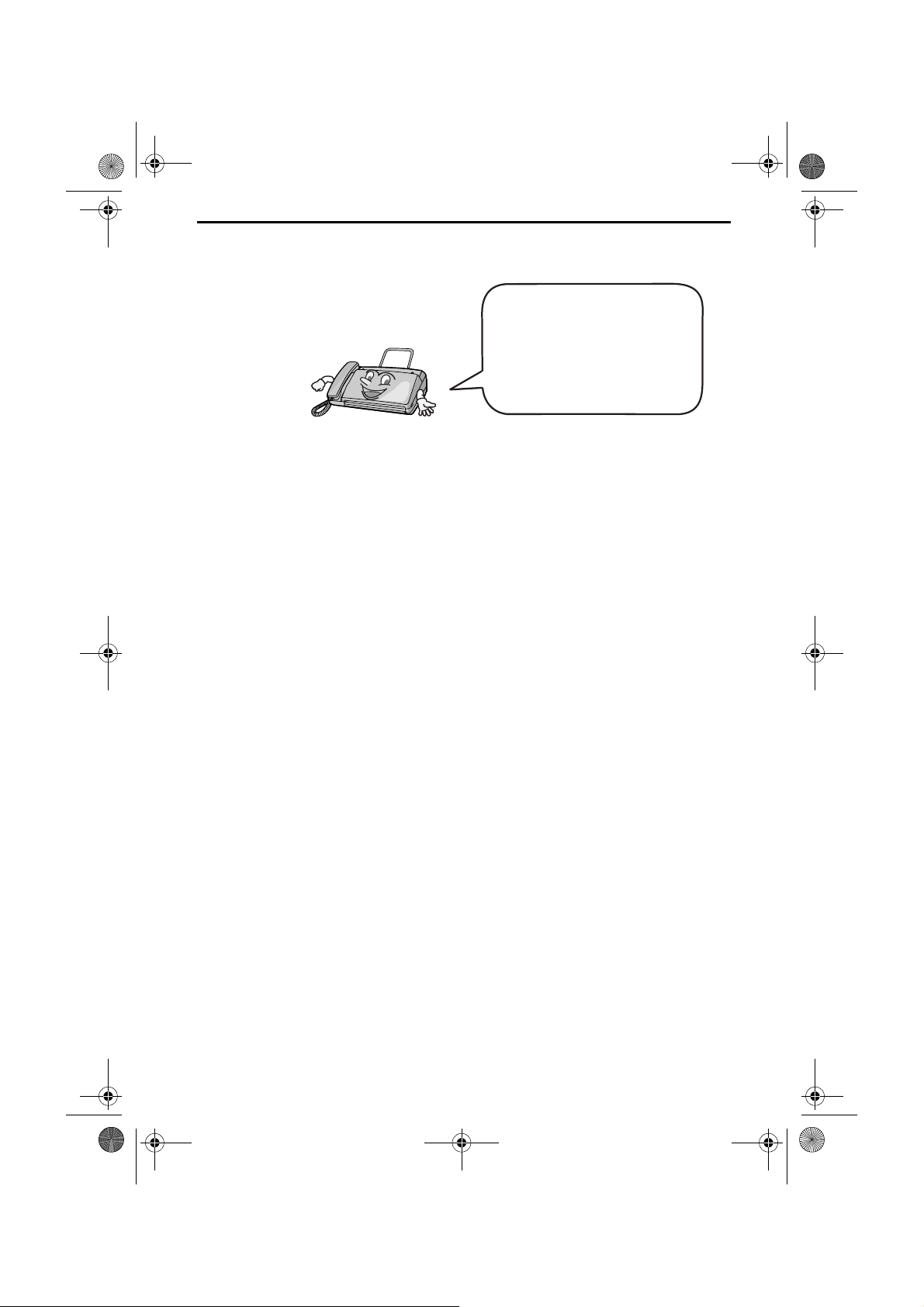
all.book Page 1 Tuesday, April 10, 2007 4:55 PM
Введение
Приветствуем вас и
благодарим за то, что вы
выбрали факсимильный
аппарат фирмы Sharp! Ниже
перечислены функции и
характеристики вашего нового
факсимильного аппарата
Sharp.
Автоматический набор Клавиши моментального набора: 5 номеров
Быстрый набор: 35 номеров
Бумага для факса
Стартовый рулон
(поставляется вместе с аппаратом,
длина
–
10 м)
Сменный рулон (не входит в комплект):
FO-20PR - 30 м (диаметр внутреннего
отверстия 12,7 мм)
Способ обрезки бумаги Отрывание вручную
Объём памяти* 448 КБ (около 17 стандартных страниц)
Скорость модема 9 600 бит/с с автоматическим снижением
скорости при сбоях.
Время передачи одной
Около 15 секунд
страницы*
Разрешение Горизонтальное: 8 пикс./мм
Вертикальное:
Стандартное: 3,85 линий/мм
Высокое /полутона: 7,7 линий/мм
Сверхвысокое: 15,4 линий/мм
Автоматическое
устройство подачи
до 10 страниц (бумага A4, 80 г/м
2
)
оригиналов
Система нанесения
Термопечать
изображения
Полутона (градация
64 уровня
серого цвета)
Схема сжатия данных MR, MH, H2
*На основе стандартной диаграммы № 1 фирмы Sharp при стандартном разрешении
– специальный режим фирмы Sharp, исключая время сигналов обменного протокола
(т.е. только время фазы С согласно МСЭ-Т).
1
Page 4
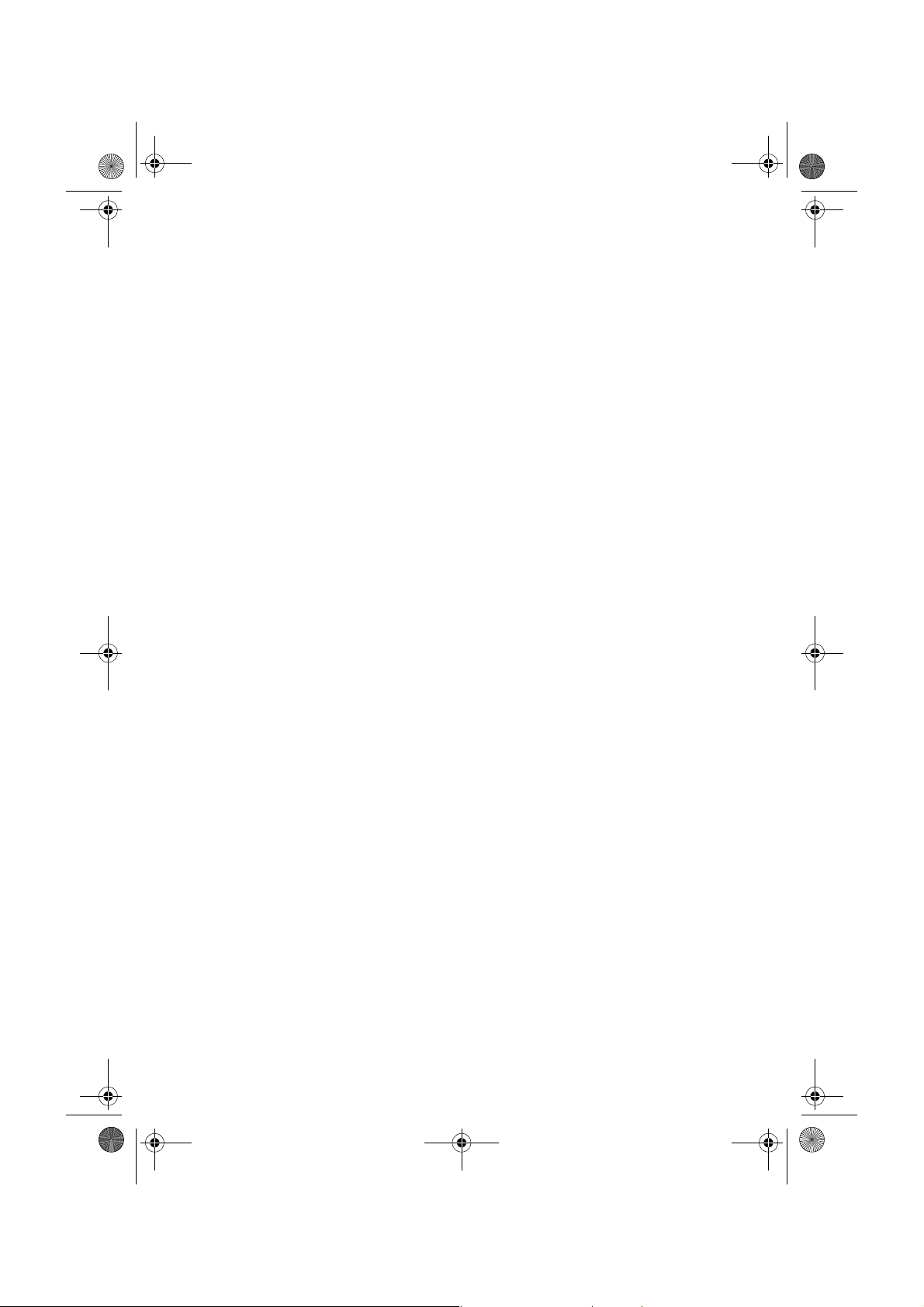
all.book Page 2 Tuesday, April 10, 2007 4:55 PM
Дисплей 16-разрядный ЖК-дисплей
Используемые
телефонные линии
Коммутируемые аналоговые телефонные
сети общего пользования
Совместимость режим G3 согласно МСЭ-Т (МККТТ)
Формат загружаемых
оригиналов
Автоматическая подача:
Ширина: от 148 до 297 мм
Длина: от 140 до 297 мм
Ручная подача:
Ширина: от 148 до 297 мм
Длина: от 140 до 600 мм
Эффективная ширина
до 210 мм
сканирования
Эффективная ширина
до 210 мм
печати
Регулировка контраста Выбор режима автоматический/темный
Режимы приема ТЕЛ/ФАКС, ТЕЛ, ФАКС, AО (Примечание:
Режим АО предназначен для подключения
автоответчика)
Функция копирования Да
Функция телефона Да (не работает при отсутствии
электропитания)
Электропитание 220 - 240 В переменного тока, 50/60 Гц
Рабочая температура 5 - 35°C
Влажность 30 - 85% (относительная)
Потребление энергии В режиме ожидания: 4,0 Вт
Максимум: 115 Вт
Габариты Ширина: 304 мм
Глубина: 236 мм
Высота: 122 мм
Вес Около 2,6 кг
В рамках своей политики постоянного усовершенствования фирма SHARP оставляет за
собой право вносить изменения в конструкцию и спецификацию своих изделий для их
улучшения без предварительного уведомления. Параметры, указанные в перечне
технических характеристик, являются номинальными для выпускаемых аппаратов. В
отдельных аппаратах возможны отклонения от приведенных значений.
2
Page 5
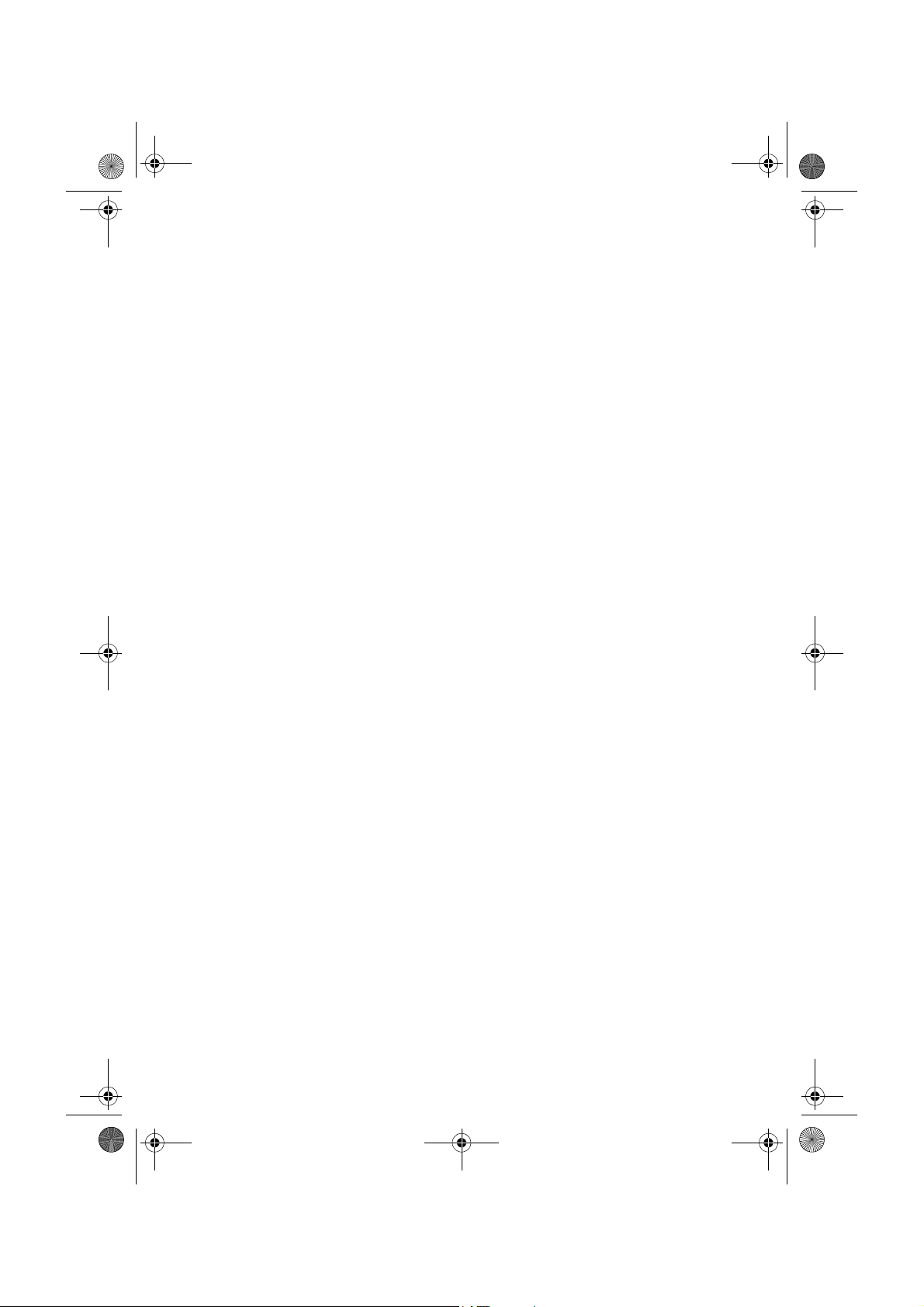
all.book Page 3 Tuesday, April 10, 2007 4:55 PM
Пожалуйста, учтите:
Данный факсимильный аппарат не совместим с цифровыми телефонными системами.
Этот факсимильный аппарат не предназначен для использования в линиях с
поддержкой функции ожидания вызова, переадресации вызова и других специальных
услуг, которые может предлагать обслуживающая вас телефонная компания. При
попытке использования факсимильного аппарата на линии с поддержкой с какой-либо
из
указанных услуг могут возникнуть ошибки при передаче и приеме факсимильных
сообщений.
Важные сведения по технике безопасности
Не разбирайте аппарат и не пытайтесь совершать какие-либо действия, не описанные в
данной инструкции по эксплуатации. Для выполнения любых работ по обслуживанию
обращайтесь к квалифицированному сервисному персоналу.
Не устанавливайте и не эксплуатируйте аппарат вблизи от воды, не трогайте его
мокрыми руками. Например, не пользуйтесь аппаратом вблизи ванны, мойки, кухонной
раковины
бассейном. Не допускайте попадания на аппарат никакой жидкости.
При возникновении любой из перечисленных ниже ситуаций отключите аппарат от
телефонной сети, после этого отсоедините его от электрической розетки и обратитесь к
квалифицированному мастеру по обслуживанию:
- В аппарат попала жидкость, аппарат попал
под дождь или в воду.
- Аппарат является источником запахов, дыма или необычных шумов.
- Кабель электропитания изношен или поврежден.
- Аппарат упал или его корпус поврежден.
Не ставьте на кабель электропитания никаких предметов, не устанавливайте аппарат
там, где можно наступить на кабель электропитания.
Данный аппарат разрешается подключать только к заземленной розетке
60 Гц. Подключение к розетке любого другого типа приведет к повреждению аппарата и
лишению гарантии.
Запрещается вставлять какие-либо предметы в прорези и отверстия аппарата. Это
создает опасность пожара или поражения электрическим током. В случае, если в
аппарат попадет какой-либо предмет, который вы не можете извлечь, отключите аппарат
от
Не устанавливайте аппарат на неустойчивую тележку, стойку или стол. В случае падения
возможно серьезное повреждение аппарата.
Не прокладывайте телефонный кабель во время грозы.
Не устанавливайте телефонные розетки в сырых местах, за исключением случаев, когда
розетка специально предназначена для сырых помещений.
Запрещается прикасаться
телефонная линия не отключена от разъема телефонной сети.
При монтаже и переоборудовании телефонных линий соблюдайте осторожность.
Избегайте пользоваться телефоном (за исключением беспроводных) во время грозы.
При ударе молнии существует опасность поражения электрическим током.
Не пользуйтесь телефоном вблизи места утечки газа, чтобы сообщить об утечке
Розетка электропитания должна находится поблизости от аппарата, к ней должен быть
обеспечен свободный доступ.
или стиральной машины, в сыром подвальном помещении или рядом с
сети и обратитесь к квалифицированному мастеру по обслуживанию.
к оголенным телефонным проводам и клеммам, если
220 - 240 В, 50/
.
3
Page 6
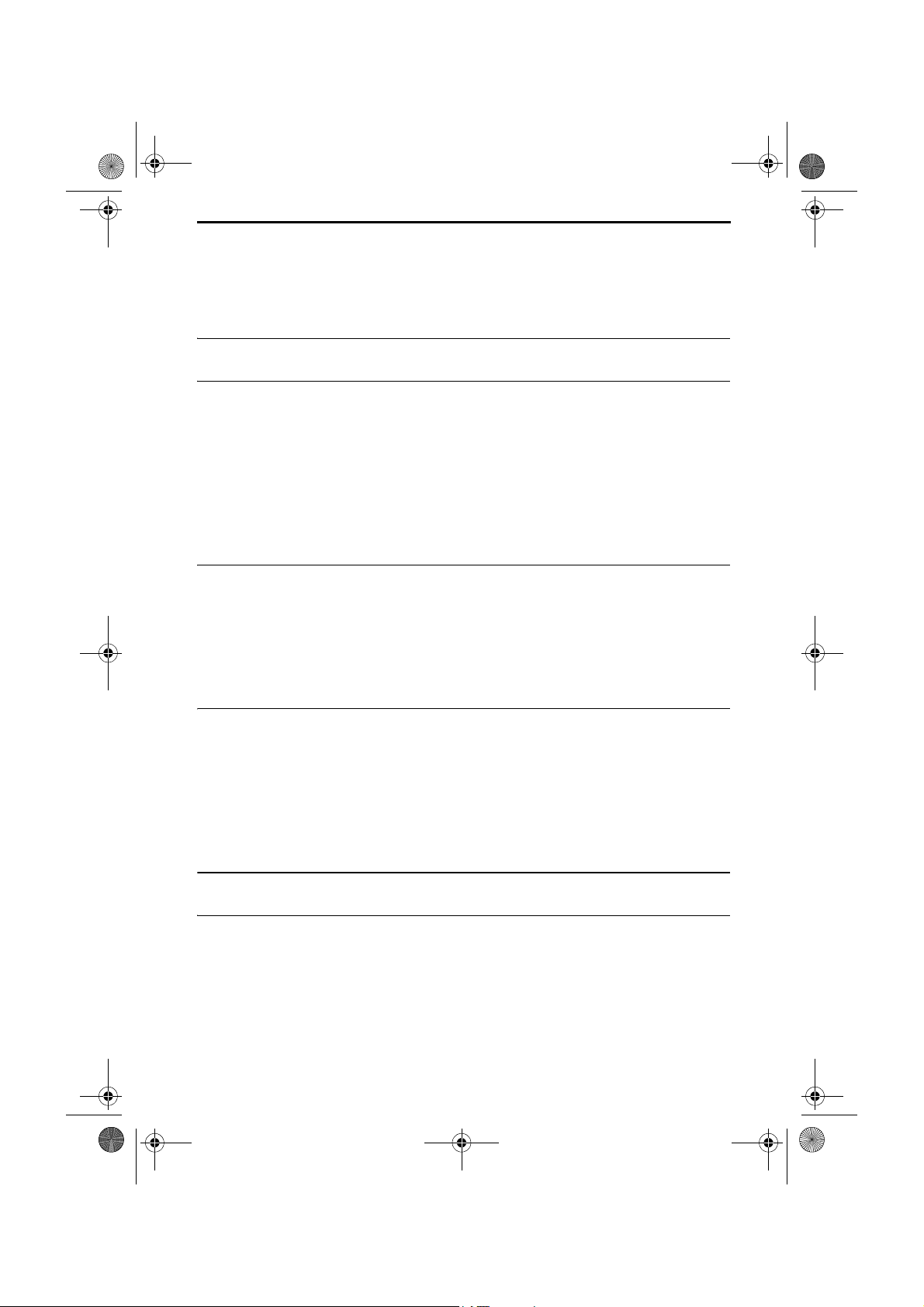
all.book Page 4 Tuesday, April 10, 2007 4:55 PM
Оглавление
Внешний вид панели управления 6
1. Установка аппарата 8
Список комплектации . . . . . . . . . . . . . . . . . . . . . . . . . . . . . . . . . . . . 8
Подключения. . . . . . . . . . . . . . . . . . . . . . . . . . . . . . . . . . . . . . . . . . . 9
Загрузка термобумаги . . . . . . . . . . . . . . . . . . . . . . . . . . . . . . . . . . 13
Ввод вашего имени и номера факса. . . . . . . . . . . . . . . . . . . . . . . 16
Настройка даты и времени . . . . . . . . . . . . . . . . . . . . . . . . . . . . . . 18
Настройка режима приема. . . . . . . . . . . . . . . . . . . . . . . . . . . . . . . 20
Регулировка громкости. . . . . . . . . . . . . . . . . . . . . . . . . . . . . . . . . . 21
2. Отправка факсов 23
Передаваемые оригиналы. . . . . . . . . . . . . . . . . . . . . . . . . . . . . . . 23
Загрузка оригинала. . . . . . . . . . . . . . . . . . . . . . . . . . . . . . . . . . . . . 24
Настройка разрешения и контраста . . . . . . . . . . . . . . . . . . . . . . . 26
Передача факса с обычным набором. . . . . . . . . . . . . . . . . . . . . . 28
Передача факса с автоматическим набором . . . . . . . . . . . . . . . . 29
3. Прием факсов 38
Использование режима ТЕЛ/ФАКС . . . . . . . . . . . . . . . . . . . . . . . . 38
Использование режима АО . . . . . . . . . . . . . . . . . . . . . . . . . . . . . . 39
Использование режима ФАКС . . . . . . . . . . . . . . . . . . . . . . . . . . . . 39
Использование режима ТЕЛ . . . . . . . . . . . . . . . . . . . . . . . . . . . . . 41
Дополнительные настройки приема . . . . . . . . . . . . . . . . . . . . . . . 43
Резервный приeм в память . . . . . . . . . . . . . . . . . . . . . . . . . . . . . . 44
4. Копирование 45
5. Осуществление телефонных звонков 46
4
Page 7
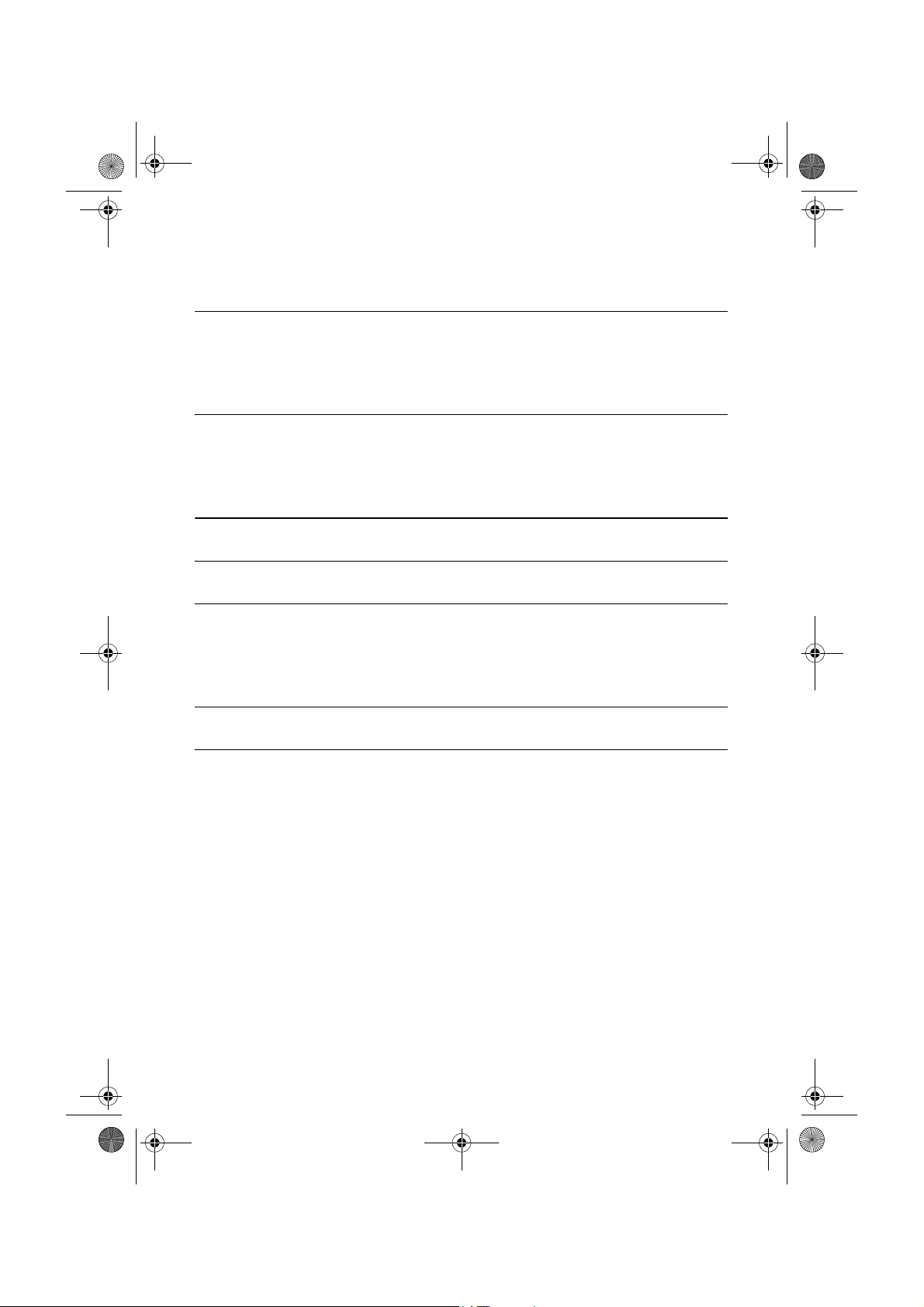
all.book Page 5 Tuesday, April 10, 2007 4:55 PM
Оглавление
6. Подключение автоответчика 48
Подключение автоответчика . . . . . . . . . . . . . . . . . . . . . . . . . . . . . 48
Использование подключенного автоответчика . . . . . . . . . . . . . . 49
Дополнительные настройки режима АО . . . . . . . . . . . . . . . . . . . . 51
7. Специальные функции 54
Блокирование приема нежелательных факсов . . . . . . . . . . . . . . 54
Опрос (передача факса по запросу) . . . . . . . . . . . . . . . . . . . . . . . 55
Функция блокировки клавиатуры . . . . . . . . . . . . . . . . . . . . . . . . . . 57
8. Распечатка списков 61
9. Обслуживание 64
10. Устранение неполадок 66
Проблемы и решения . . . . . . . . . . . . . . . . . . . . . . . . . . . . . . . . . . . 66
Сообщения и сигналы. . . . . . . . . . . . . . . . . . . . . . . . . . . . . . . . . . . 71
Устранение замина бумаги. . . . . . . . . . . . . . . . . . . . . . . . . . . . . . . 74
Краткое руководство по эксплуатации 77
Предметный указатель 78
5
Page 8
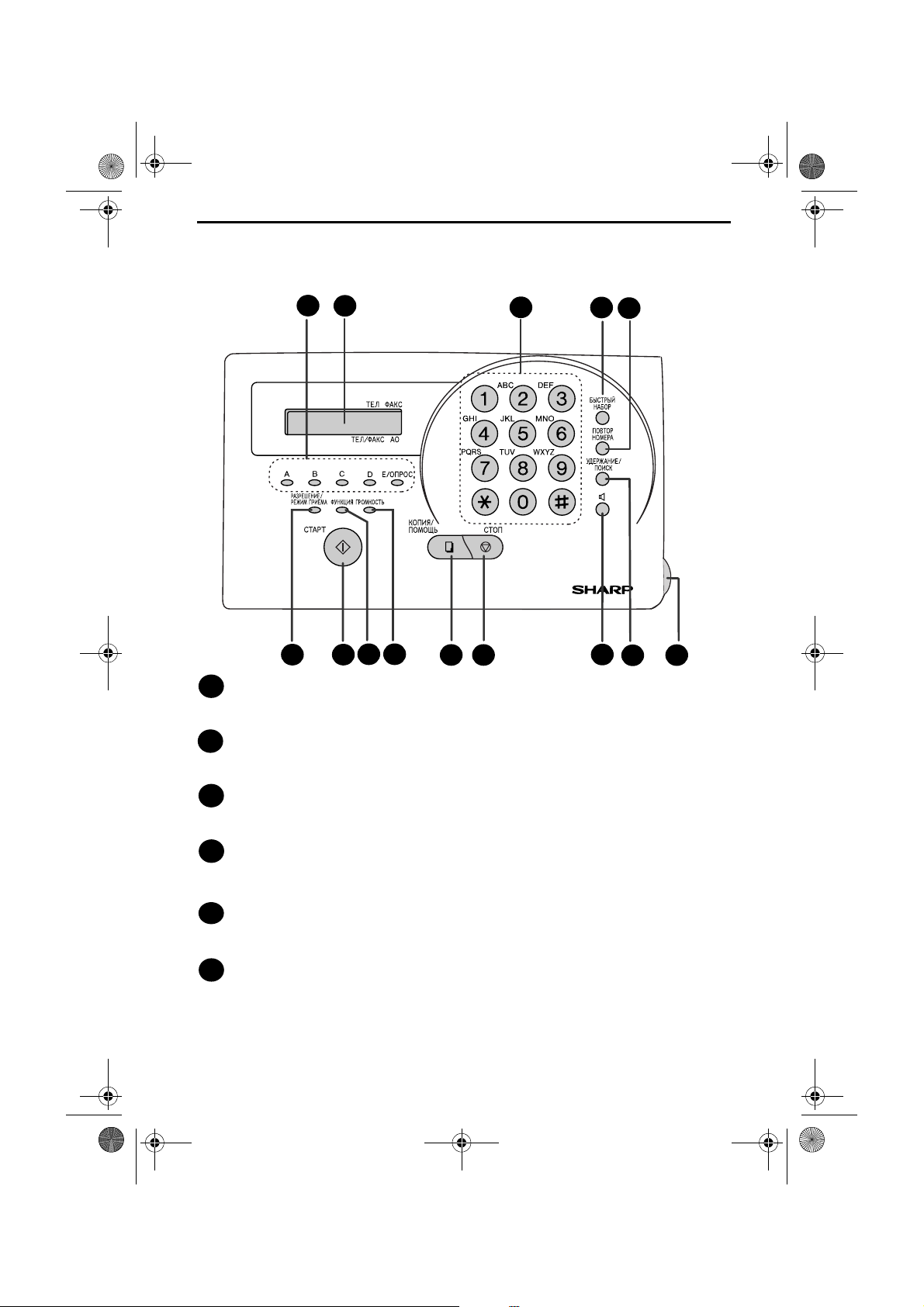
all.book Page 6 Tuesday, April 10, 2007 4:55 PM
Внешний вид панели управления
2
1
MNO
3
5
4
9
6 7
Клавиши моментального набора
1
Нажмите одну из этих клавиш, чтобы автоматически набрать номер
факса.
Дисплей
2
Дисплей отображает сообщения, которые помогают работать с
аппаратом.
Цифровые клавиши
3
Эти клавиши предназначены для набора номеров, а также для ввода
номеров и букв при записи в память номеров автоматического набора.
Клавиша БЫСТРЫЙ НАБОР
4
Нажмите эту клавишу, чтобы набрать номер
использованием сокращенного 2-значного номера быстрого набора.
Клавиша ПОВТОР НОМЕРА
5
Нажмите эту клавишу для автоматического повторного набора
последнего номера.
Клавиша РАЗРЕШЕНИЕ/РЕЖИМ ПРИЕМА
6
Когда оригинал находится в устройстве подачи, нажмите эту клавишу,
чтобы настроить разрешение при передаче факса или копировании. В
любое другое время нажатием этой клавиши выбирается
(стрелка на дисплее указывает на режим приема, который установлен в
данный момент).
8
10
11
телефона или факса с
12
6
14
13
режим приема
Page 9
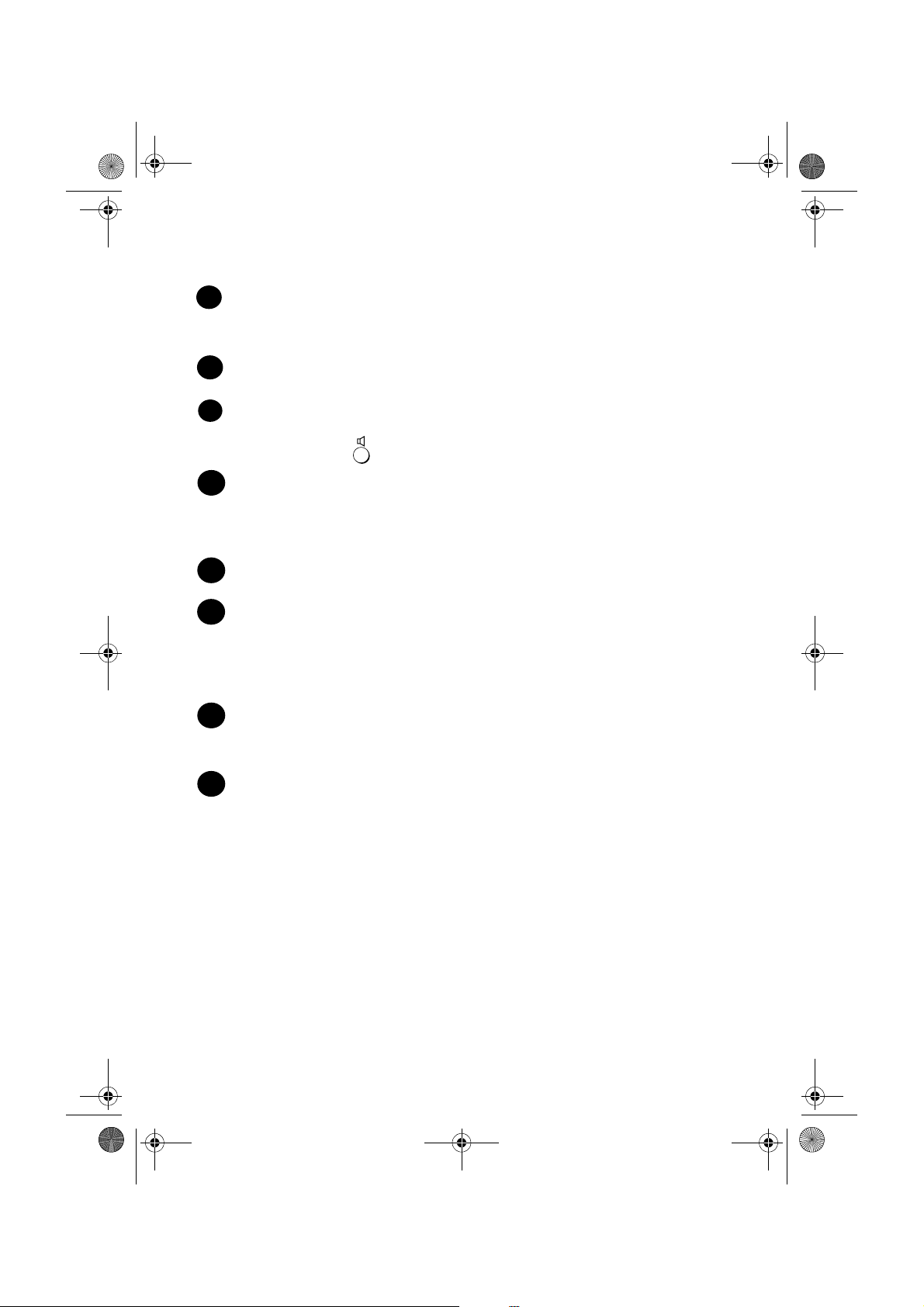
all.book Page 7 Tuesday, April 10, 2007 4:55 PM
Клавиша СТАРТ
7
Нажмите эту клавишу, чтобы начать передачу с быстрым набором,
непосредственным набором с клавиатуры или обычным набором
номера.
Клавиша ФУНКЦИЯ
8
Нажмите эту клавишу для выбора различных специальных функций.
Клавиша ГРОМКОСТЬ
9
Нажмите эту клавишу для регулировки громкости динамика, если была
нажата клавиша , или громкости звонка во всех остальных случаях.
Клавиша КОПИЯ/ПОМОЩЬ
10
11
12
13
14
оригинал находится в устройстве, нажмите эту клавишу, чтобы
Когда
сделать копию оригинала. В любое другое время при нажатии этой
клавиши распечатывается справочный листок, т.е. краткая инструкция по
работе с вашим факсимильным аппаратом.
Клавиша СТОП
Нажмите эту клавишу, чтобы прервать операцию до ее завершения.
Клавиша ГРОМКОГОВОРИТЕЛЬ
Нажмите эту клавишу для прослушивания через
тональных сигналов линии и факса при факсимильной передаче
документа.
Примечание: Это не переговорное устройство. Для разговора с
абонентом необходимо поднять трубку.
Клавиша УДЕРЖАНИЕ/ПОИСК
Нажмите эту клавишу для поиска номера автоматического набора или,
если вы разговариваете по телефону, для перевода вызова в режим
удержания.
Фиксатор панели
Возьмитесь за ручку фиксатора
панель управления.
громкоговоритель
и потяните ее на себя, чтобы открыть
7
Page 10
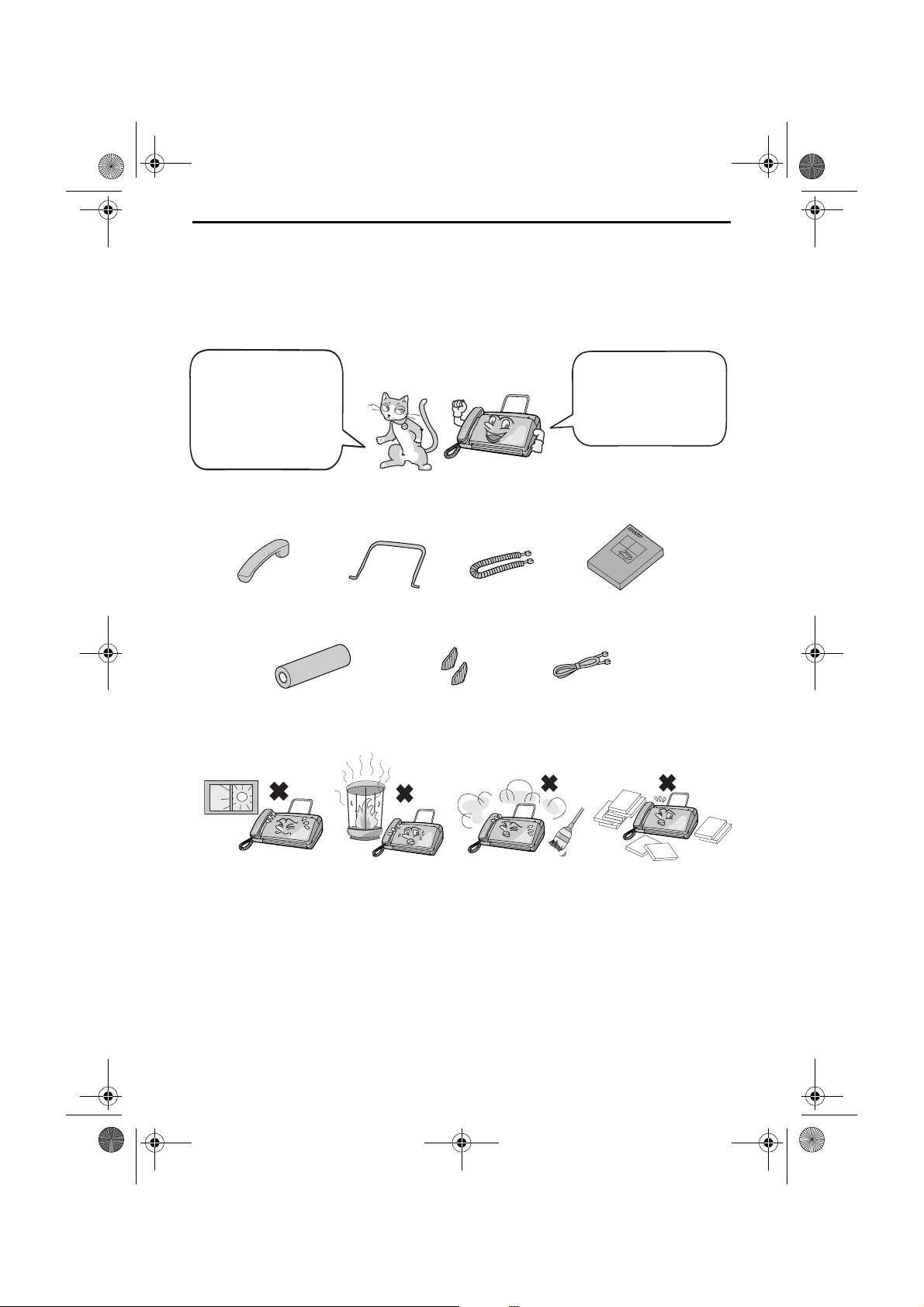
all.book Page 8 Tuesday, April 10, 2007 4:55 PM
1. Установка аппарата
Список комплектации
Прежде чем
приступать к
установке, убедитесь
в том, что все
перечисленные
компоненты имеются
в наличии.
Трубка
Бумага для факса
(Стартовый рулон)
Подставка для
оригиналов
Прокладки для
рулона бумаги
Провод
телефонной
трубки
Кабель
телефонной линии
При отсутствии какихлибо компонентов
обратитесь к своему
дилеру или
розничному продавцу.
Инструкция по
эксплуатации
Что нужно иметь ввиду при установке аппарата
Не устанавливайте
аппарат в местах
прямого
воздействия
солнечных лучей.
О конденсации
При переносе аппарата с холода в теплое помещение может произойти
конденсация влаги на стекле сканера, что препятствует надлежащему
сканированию передаваемых оригиналов. Для удаления конденсата
включите электропитание и подождите около двух часов, прежде чем
пользоваться аппаратом.
8
Не размещайте
аппарат вблизи
нагревателей и
кондиционеров.
Защищайте аппарат
от пыли.
Не загромождайте
пространство
вокруг аппарата.
Page 11
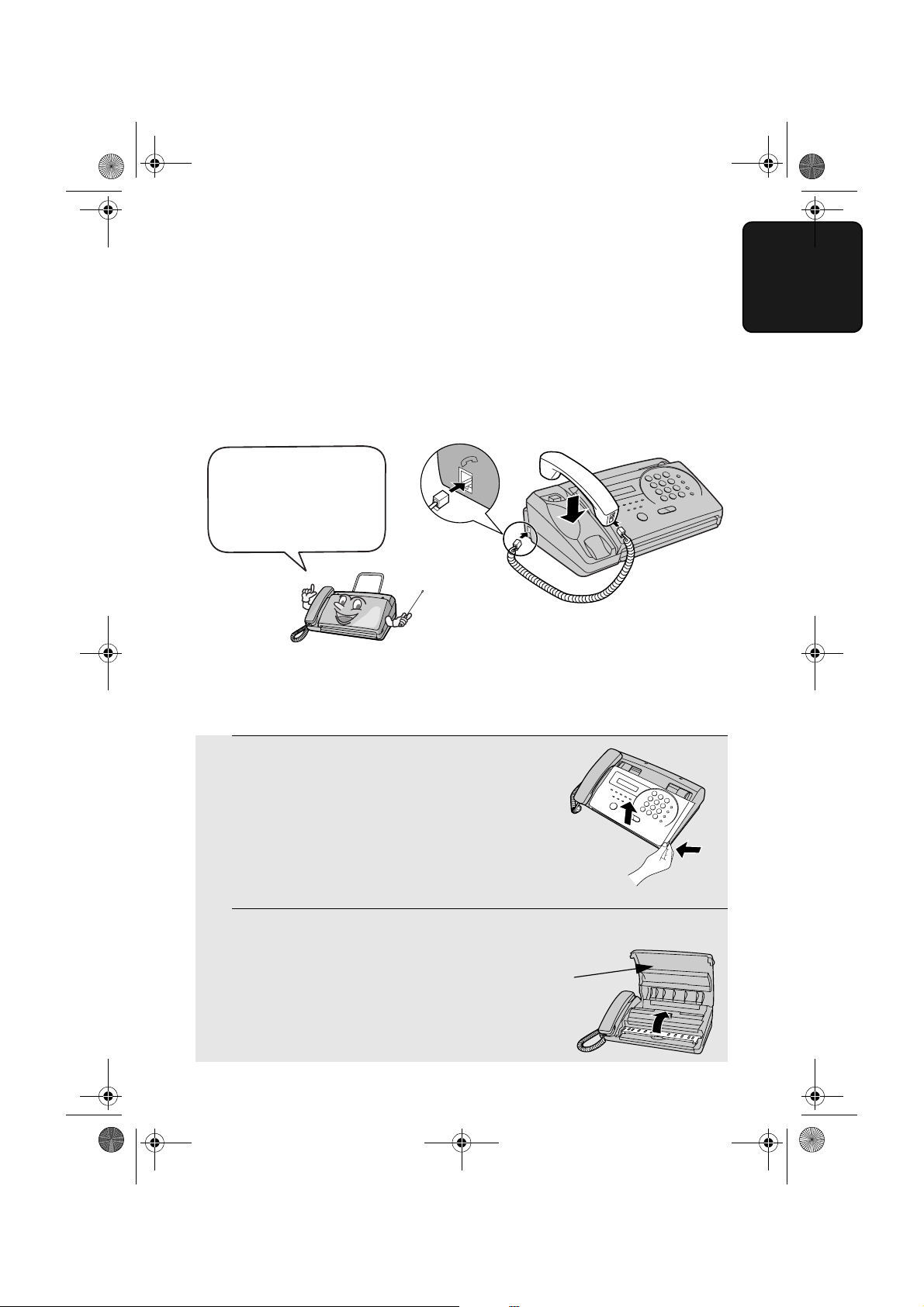
all.book Page 9 Tuesday, April 10, 2007 4:55 PM
Подключения
Подключение трубки
Подключите трубку, как показано на рисунке, и положите ее в гнездо для
трубки.
♦ Концы соединительного провода трубки идентичны, поэтому они
подходят к любому из разъемов.
Соединительный провод
трубки вставляется в
разъем, обозначенный
символом трубки на
боковой панели аппарата!
Подключения
аппарата
1. Установк а
Пользуйтесь трубкой для ведения обычных
телефонных разговоров, а также при
передаче и приеме факсов вручную.
Удаление упаковочной бумаги
1 Взявшись за ручку фиксатора и
потянув ее вверх, откройте панель
управления.
2 Откиньте вверх переднюю направляющую для бумаги.
Примечание: Не сдирайте
и не отгибайте эту полоску
или пленку.
9
Page 12
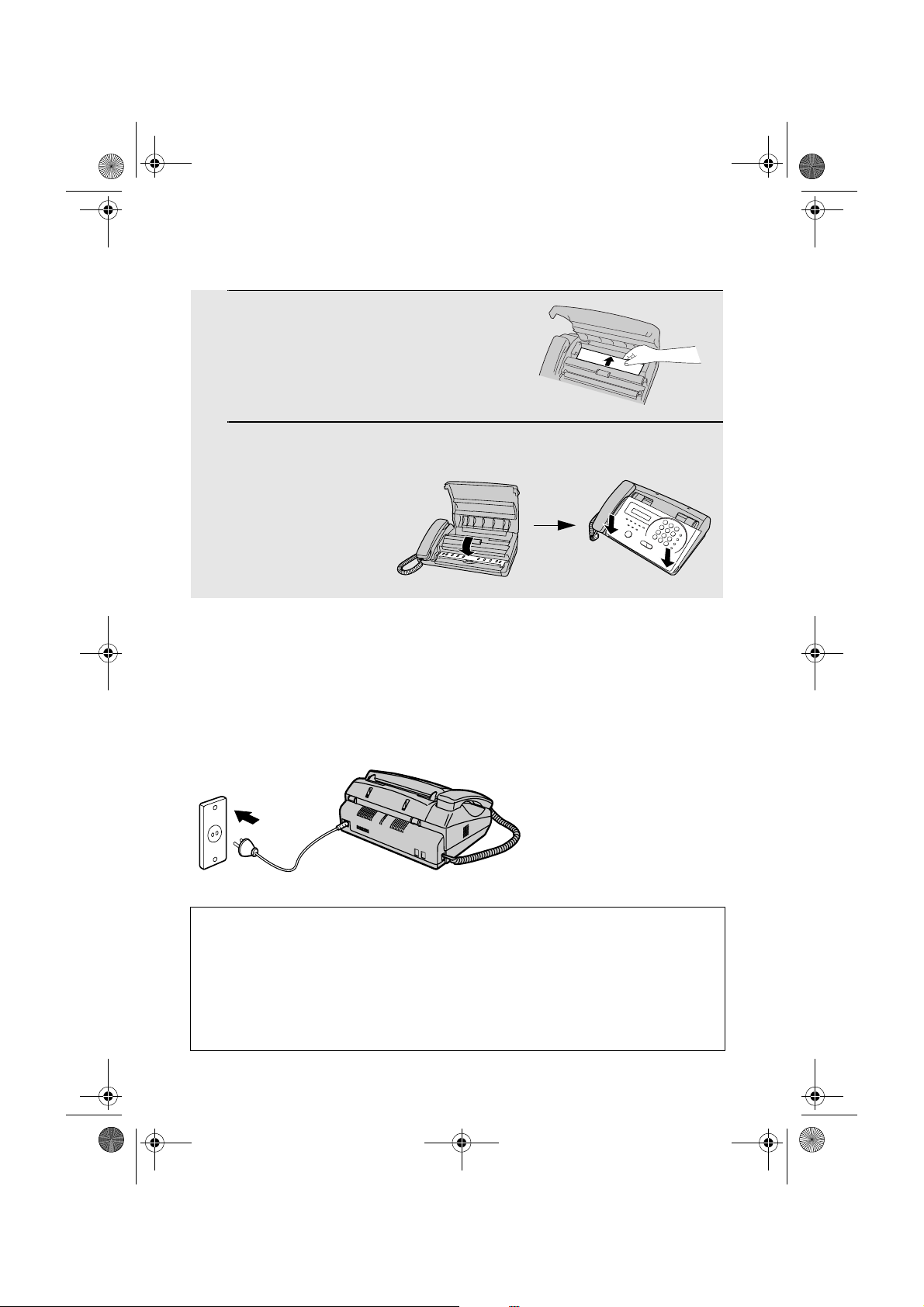
all.book Page 10 Tuesday, April 10, 2007 4:55 PM
3 Удалите упаковочную бумагу.
4 Опустите вниз переднюю направляющую для бумаги и затем
закройте панель управления.
Подключение кабеля электропитания
Подключите кабель электропитания к заземленной сетевой розетке
переменного тока с напряжением 220-240 В, 50/60 Гц.
♦ Осторожно:
Не вставляйте кабель электропитания в какие-либо иные розетки. Это
приведет к повреждению аппарата, на которое не распространяется
гарантия.
Аппарат не оснащен
выключателем электропитания,
поэтому включение и
выключение электропитания
осуществляется просто
подключением к розетке и
отключением кабеля
электропитания.
Перемещение и повторное подключение вашего факсимильного
аппарата
Если потребуется переместить факсимильный аппарат на другое
место, то сначала следует отключить от него телефонный кабель, а
затем кабель электропитания. При повторном подключении сначала
следует подсоединить кабель электропитания, а затем телефонный
кабель.
10
Page 13
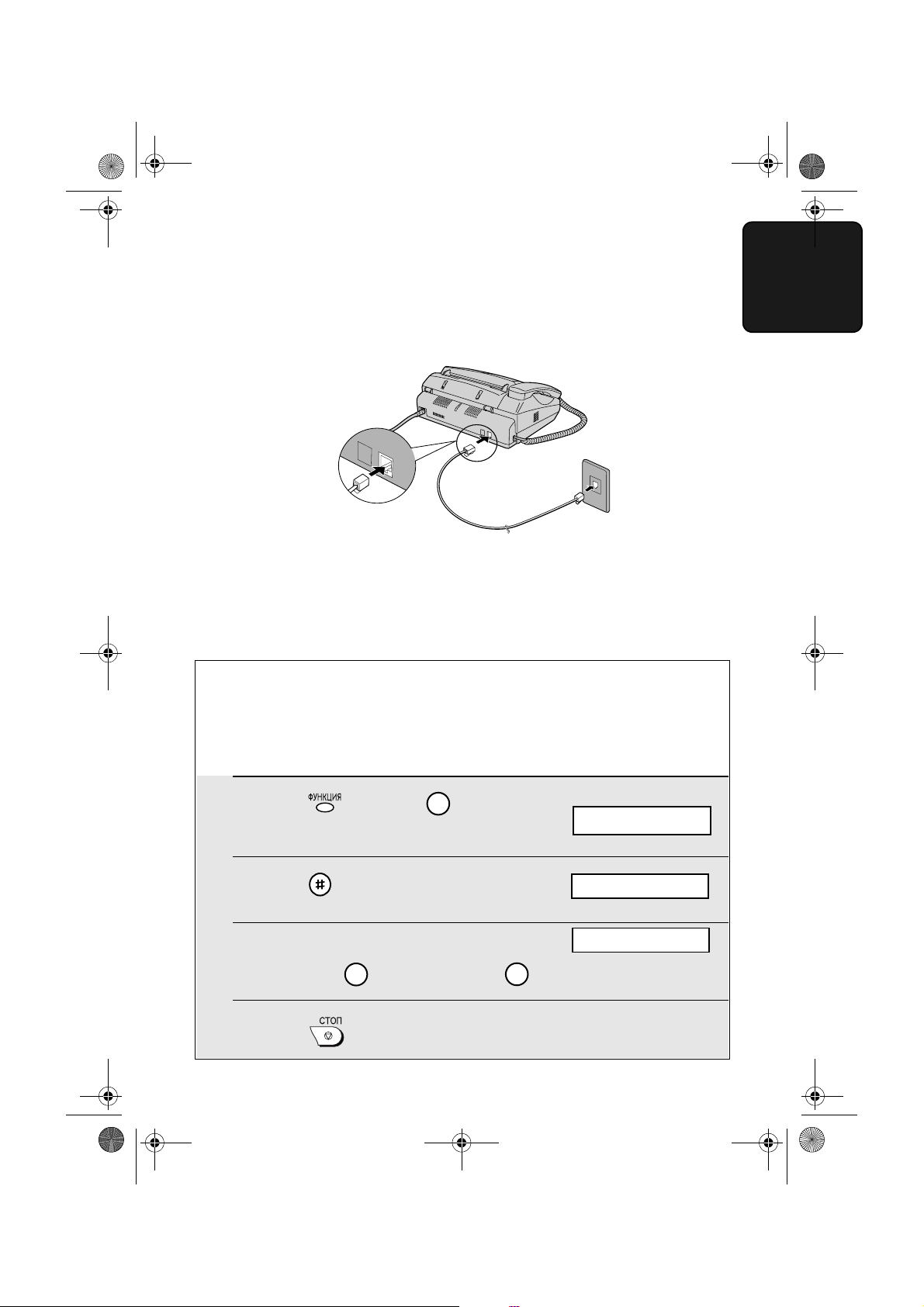
TEL.
SET
all.book Page 11 Tuesday, April 10, 2007 4:55 PM
Подключения
Подключение телефонного кабеля
Вставьте один конец телефонного кабеля в разъем на задней стенке
аппарата, обозначенный как TEL. LINE. Подключите другой конец кабеля
к стенной телефонной розетке.
TEL.
LINE
Примечание:
Если в вашем регионе часто имеют место грозы или скачки напряжения,
мы рекомендуем установить устройства для защиты от перенапряжения
в сети электропитания и телефонной линии. Устройства для защиты
перенапряжения можно приобрести у местного дилера или в
большинстве специализированных магазинов по продаже телефонного
оборудования.
Настройка режима набора:
В факсимильном аппарате установлен режим импульсного набора. Если
вы подключены к линии с тональным набором, вам следует переключить
факсимильный аппарат в режим тонального набора. Нажимайте
клавиши на панели управления в следующем порядке:
от
аппарата
1. Установк а
1 Нажмите один раз и один
раз.
4
2 Нажмите 4 раза.
3 Выберите режима набора:
ТОНАЛЬНЫЙ: ИМПУЛЬСНЫЙ:
1
4 Нажмите , чтобы выйти.
Дисплей:
OPTION SETTING
(НАСТРОЙКА ОПЦИЙ)
DIAL MODE
(РЕЖИМ НАБОРА)
QUIET DETECT TM.
2
(ДЛИТЕЛЬНОСТЬ
ПАУЗЫ
ДЕТЕКТИРОВАНИЯ)
11
Page 14
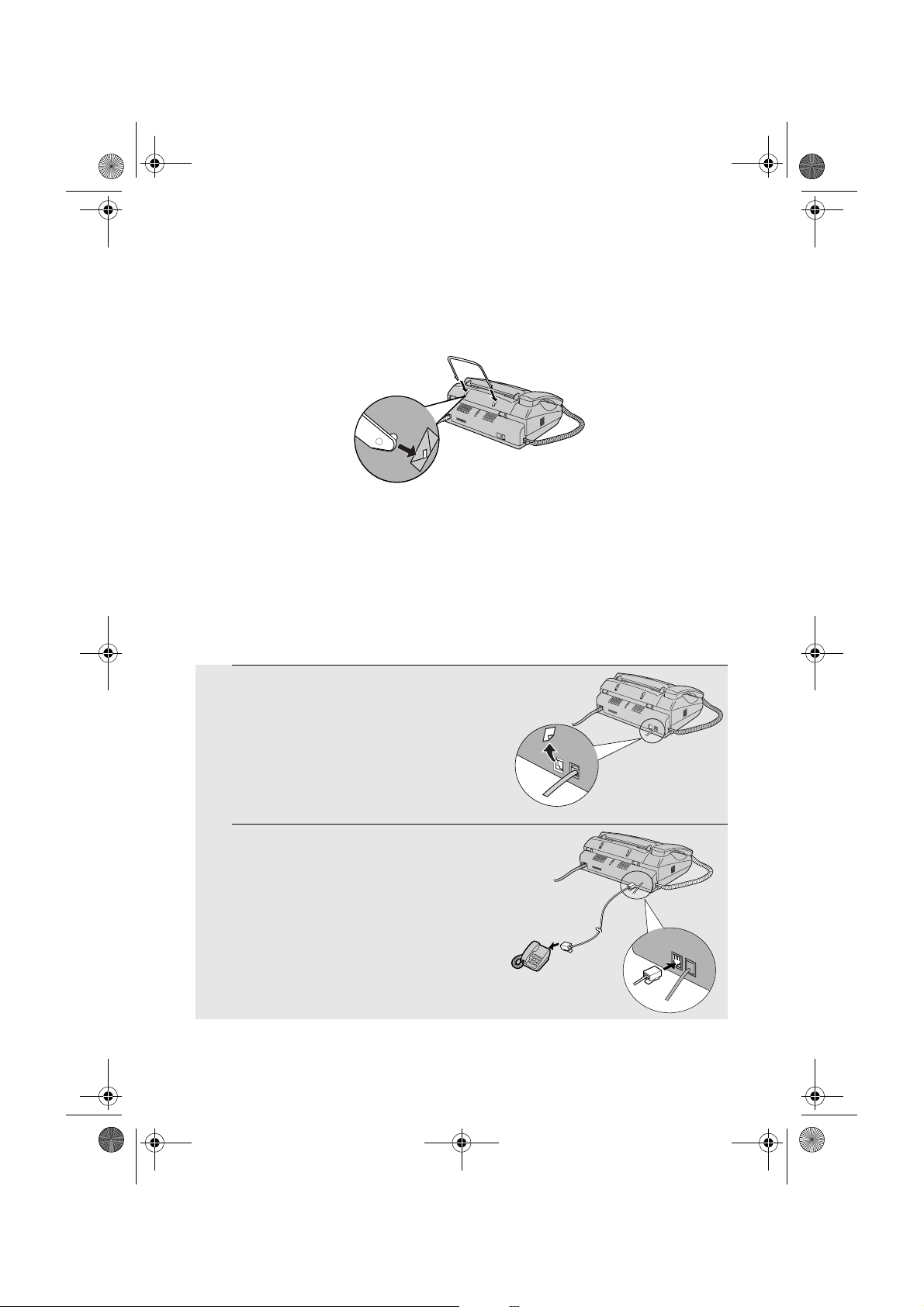
all.book Page 12 Tuesday, April 10, 2007 4:55 PM
Подключения
Присоединение подставки для оригиналов
Присоедините подставку для оригиналов, как показано ниже.
Дополнительный телефон (необязательный)
При желании вы можете подключить дополнительный телефон к разъему
TEL. SET факсимильного аппарата.
С этого дополнительного телефона можно звонить даже тогда, когда
активирована функция блокировки клавиатуры.
♦ Подключение к факсимильному аппарату автоответчика описано на
стр. 48.
1 Снимите пломбу с разъема TEL. SET.
2 Вставьте в разъем TEL. SET кабель
линии дополнительного телефона.
12
TEL.
SET
TEL.
LINE
Page 15
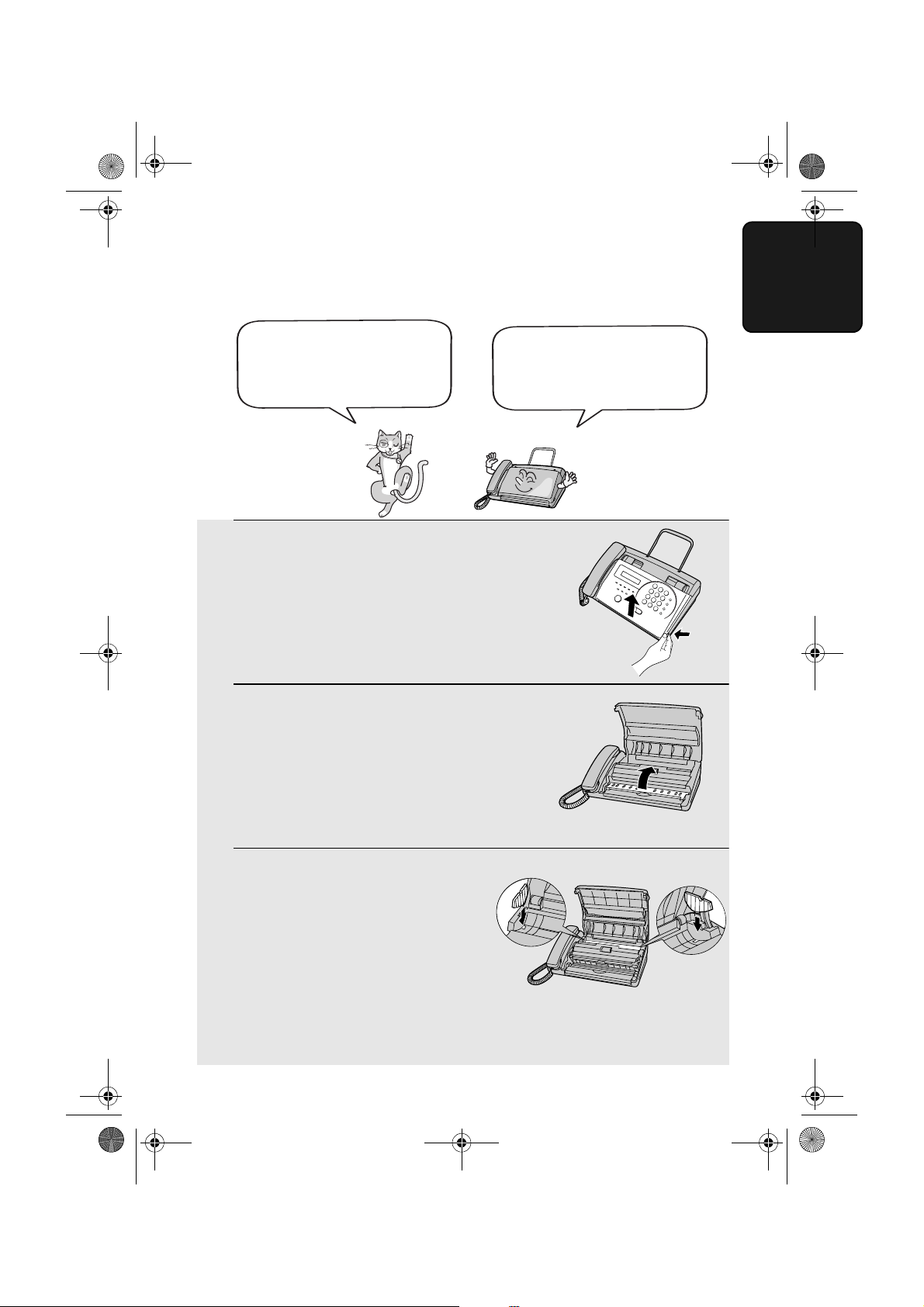
all.book Page 13 Tuesday, April 10, 2007 4:55 PM
Загрузка термобумаги
Загрузка термобумаги
Ваш факсимильный аппарат
распечатывает входящие
факсы на специальной бумаге,
называемой термобумагой.
1 Взявшись за фиксатор, как показано
на рисунке, и потянув его вверх,
откройте панель управления.
2 Откиньте вверх переднюю
направляющую для бумаги.
Печатающая головка
факсимильного аппарата
воспроизводит текст и
изображения, нагревая
термобумагу.
аппарата
1. Установк а
3 Если загружаемая бумага имеет
ширину 210 мм, вставьте прокладки
для бумажного рулона с каждой
стороны отсека для бумаги.
(Примите во внимание, что бумага,
рекомендуемая фирмой Sharp, в
том числе и стартовый рулон, имеет
ширину 216 мм.)
• Прокладки должны быть
установлены ребристой стороной
внутрь (навстречу друг другу).
13
Page 16
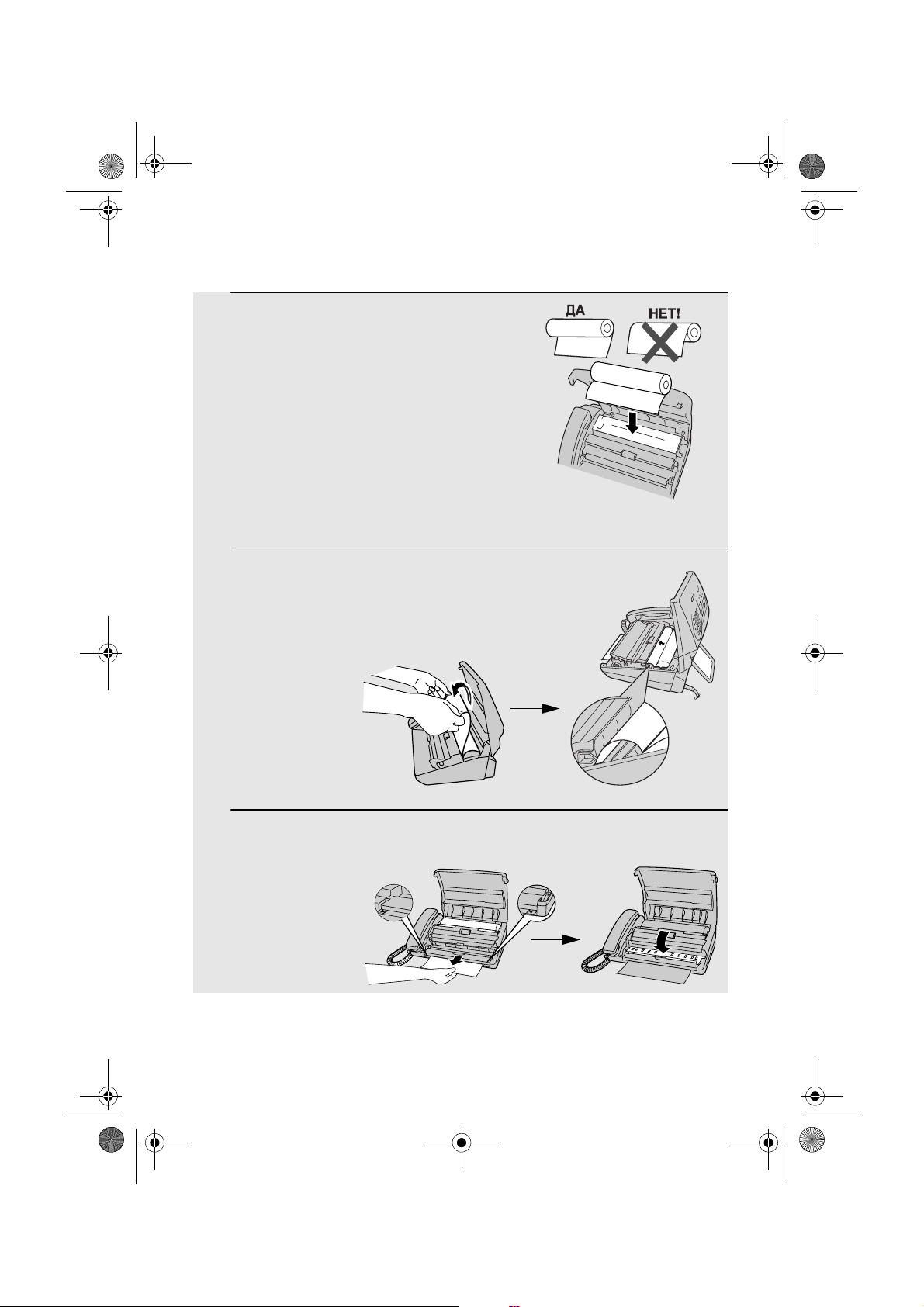
all.book Page 14 Tuesday, April 10, 2007 4:55 PM
Загрузка термобумаги
4 Разверните рулон термобумаги и
поместите его в отсек.
• Важно: Рулон должен размещаться
таким образом, чтобы конец бумаги
разматывался, как показано на
рисунке. (Покрытие для печати
нанесено только с одной стороны
бумажной ленты. Если рулон
перевернут, то после осуществления
печати из аппарата будет выходить
чистая бумага.)
5 Вставьте конец бумажной ленты в
щель, как показано на рисунке.
Протолкните бумагу через щель
таким образом, чтобы она вышла из
отверстия на передней стенке
аппарата.
6 Выровняйте бумажную ленту и затем
опустите направляющую для бумаги
вниз.
14
Page 17
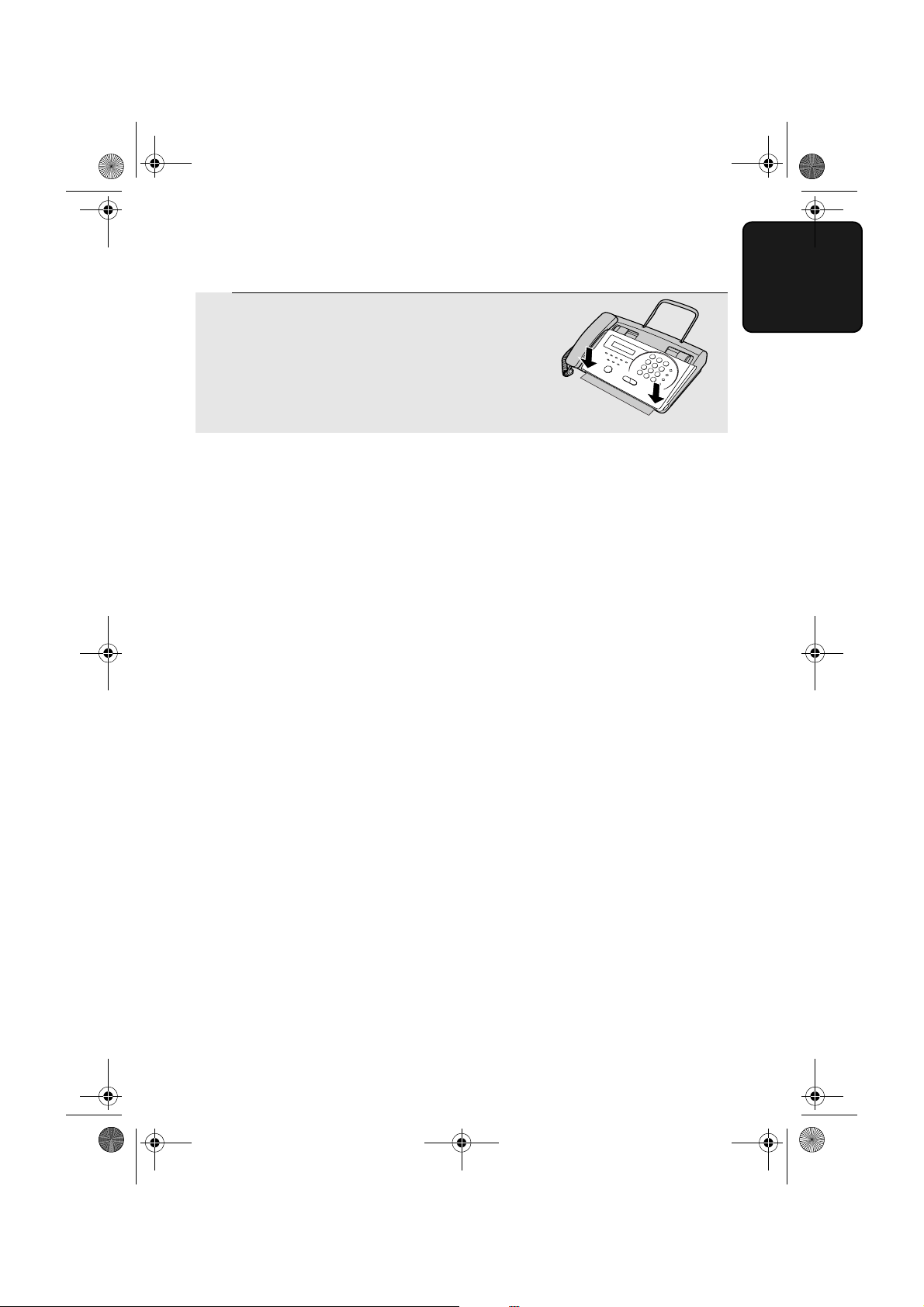
all.book Page 15 Tuesday, April 10, 2007 4:55 PM
7 Закройте панель управления, чтобы
она зафиксировалась со щелчком.
• Из выходной щели будет выступать
небольшой отрезок бумаги. Возьмите
бумагу за край и, потянув вверх,
оторвите ее.
Замена термобумаги
Если термобумага израсходована, то на дисплее появляется сообщение
OUT OF PAPER (ЗАКОНЧИЛАСЬ БУМАГА). После этого прием факсов
или копирование невозможны. Чтобы заменить термобумагу, вначале
выньте старый рулон, после чего вставьте новый рулон, как описано
выше.
Загрузка термобумаги
Щелчок
аппарата
1. Установк а
Чтобы гарантировать длительный срок службы своего факсимильного
аппарата и обеспечить наилучшее качество воспроизведения, мы
рекомендуем использовать термобумагу Sharp, которую
приобрести у местного дилера или продавца, следующей марки:
ТЕРМОБУМАГА FO-20PR (рулон 30 м)
При использовании любой другой бумаги нельзя исключить получение
копий плохого качества и чрезмерные отложения на головке.
Обращение с термобумагой
Не распаковывайте бумагу до того, как вы будете ее использовать.
Возможно изменение цвета термобумаги, если она:
♦ хранится при высокой влажности или высокой температуре;
♦ подвергается действию прямых солнечных лучей;
♦ находится в контакте с клеем, растворителем или
свежеизготовленными светокопиями;
♦ подвергалась обработке резиновым ластиком, на нее был наклеен
скотч, или она была поцарапана.
можно
15
Page 18
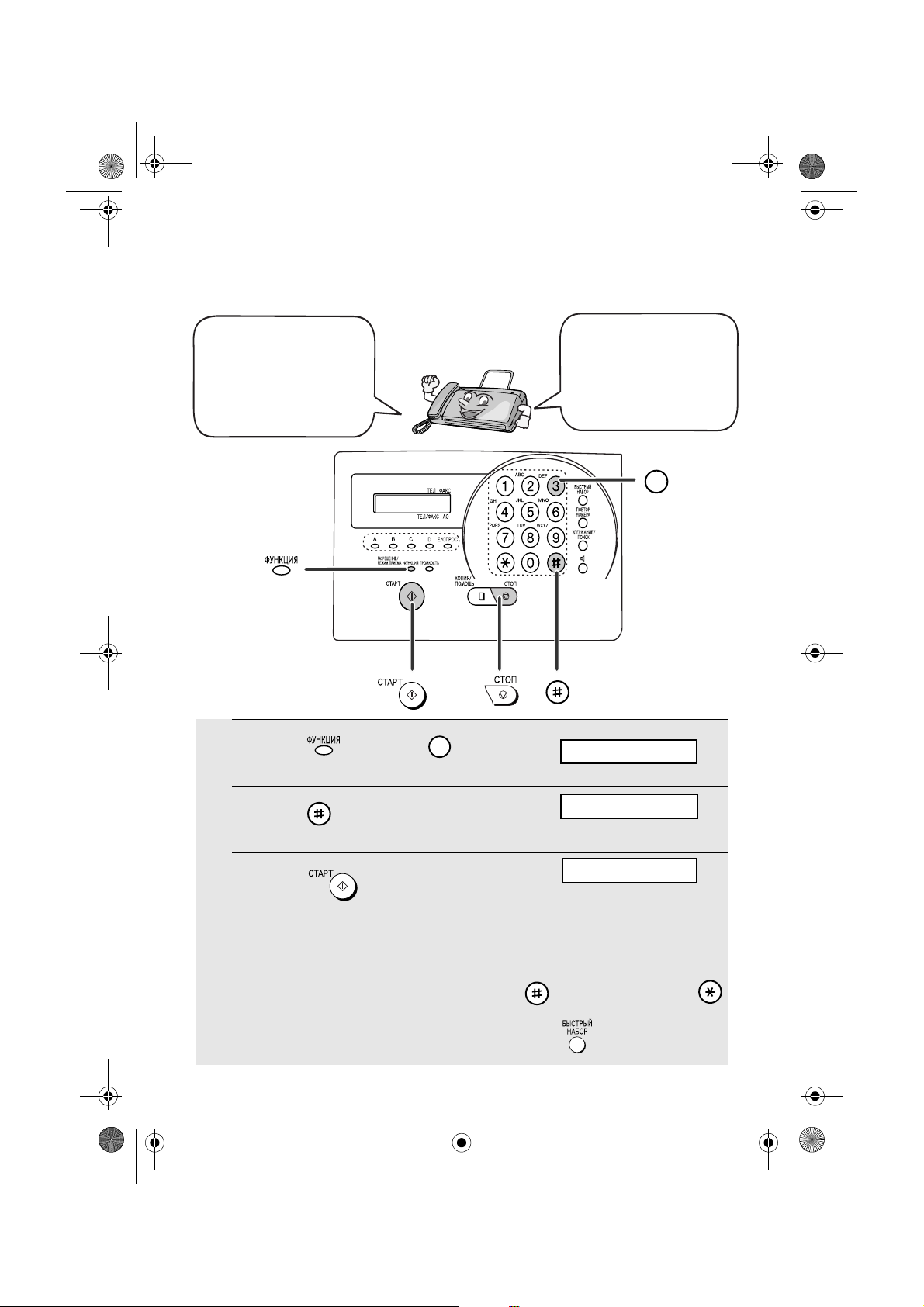
all.book Page 16 Tuesday, April 10, 2007 4:55 PM
Ввод вашего имени и номера факса
Ввод вашего имени и номера факса
Прежде чем вы начнете
отправлять факсы,
введите свое имя и номер
факса (телефонный
номер). Необходимо также
выполнить настройку даты
и времени.
После того, как вы введете
эту информацию, она
будет автоматически
выводиться сверху каждой
страницы, отправляемых
вами факсимильных
сообщений.
3
Дисплей:
1 Нажмите один раз и один раз.
2 Нажмите два раза.
3 Нажмите один раз.
3
ENTRY MODE
(РЕЖИМ ВВОДА)
OWN NUMBER SET
(ВВОД СВОЕГО НОМЕРА)
ENTER FAX #
(ВВЕДИТЕ № ФАКСА)
4 Введите номер своего факса с помощью цифровых клавиш (не
более 20 цифр).
•
Для ввода пробела между цифрами нажмите . Для ввода "+" нажмите .
•
Чтобы стереть ошибочно введенный знак, нажмите .
16
Page 19

all.book Page 17 Tuesday, April 10, 2007 4:55 PM
Ввод вашего имени и номера факса
5 Нажмите , чтобы сохранить номер факса в памяти.
6 Введите имя с помощью цифровых клавиш, используя
приведенную ниже схему ввода букв. Можно ввести до 24
символов.
Пример: SHARP = 77777 444 22 7777 77
аппарата
1. Установк а
SPACE =
A =
B =
C =
D =
E =
F =
G =
H =
I =
M =
N =
O =
P =
Q =
R =
S =
J =
K =
L =
T =
U =
V =
W =
X =
Y =
Z =
♦ Чтобы ввести последовательно две буквы, для которых используется
одна и та же клавиша, после ввода первой буквы нажмите . (
перемещает курсор вперед, а перемещает курсор назад. )
♦ Чтобы стереть ошибочно введенный знак, нажмите .
♦ Для смены регистра клавиатуры нажмите . Чтобы ввести один из
указанных ниже символов, нажимайте последовательно или :
. / ! " # $ % & ’ ( ) + + , - : ; < = > ? @ [ ¥ ] ^ _ ' { | }
) (
DATE & TIME SET
7 Нажмите
(НАСТРОЙКА ДАТЫ
И ВРЕМЕНИ)
8 Нажмите для возврата в режим отображения даты и времени.
17
Page 20
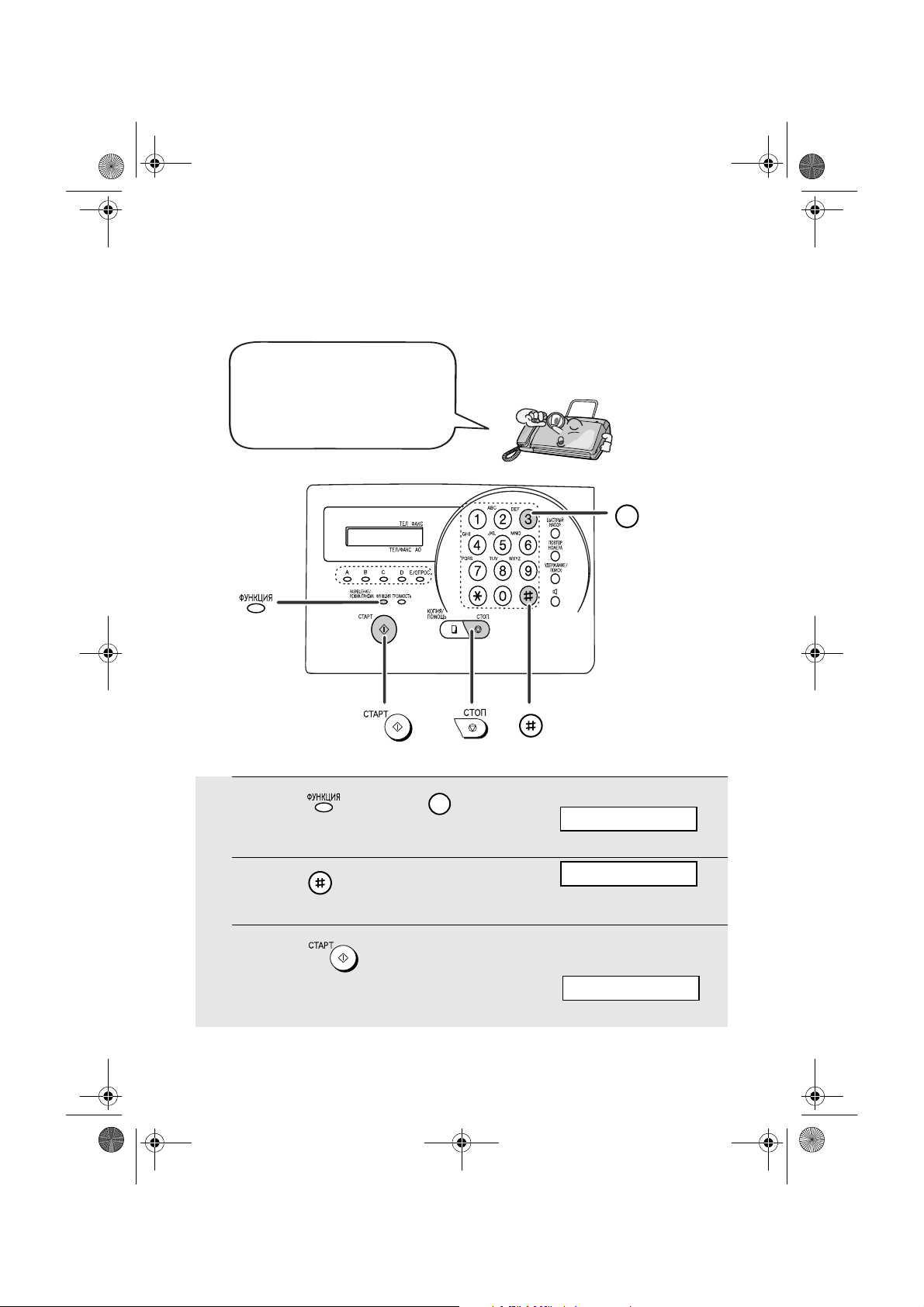
all.book Page 18 Tuesday, April 10, 2007 4:55 PM
Настройка даты и времени
Настройка даты и времени
Дата и время отображаются на
дисплее и печатаются сверху
каждой передаваемой вами по
факсу страницы. Выполните
настройку даты и времени, как
описано ниже.
3
1 Нажмите один раз и один
раз.
3
2 Нажмите 3 раза.
3 Нажмите один раз.
18
Дисплей:
ENTRY MODE
(РЕЖИМ ВВОДА)
DATE & TIME SET
(НАСТРОЙКА ДАТЫ И
ВРЕМЕНИ)
На дисплее появляется
установленная текущая
дата (пример):
DATE 15-08-2006
(ДАТА 15-08-2006)
Page 21
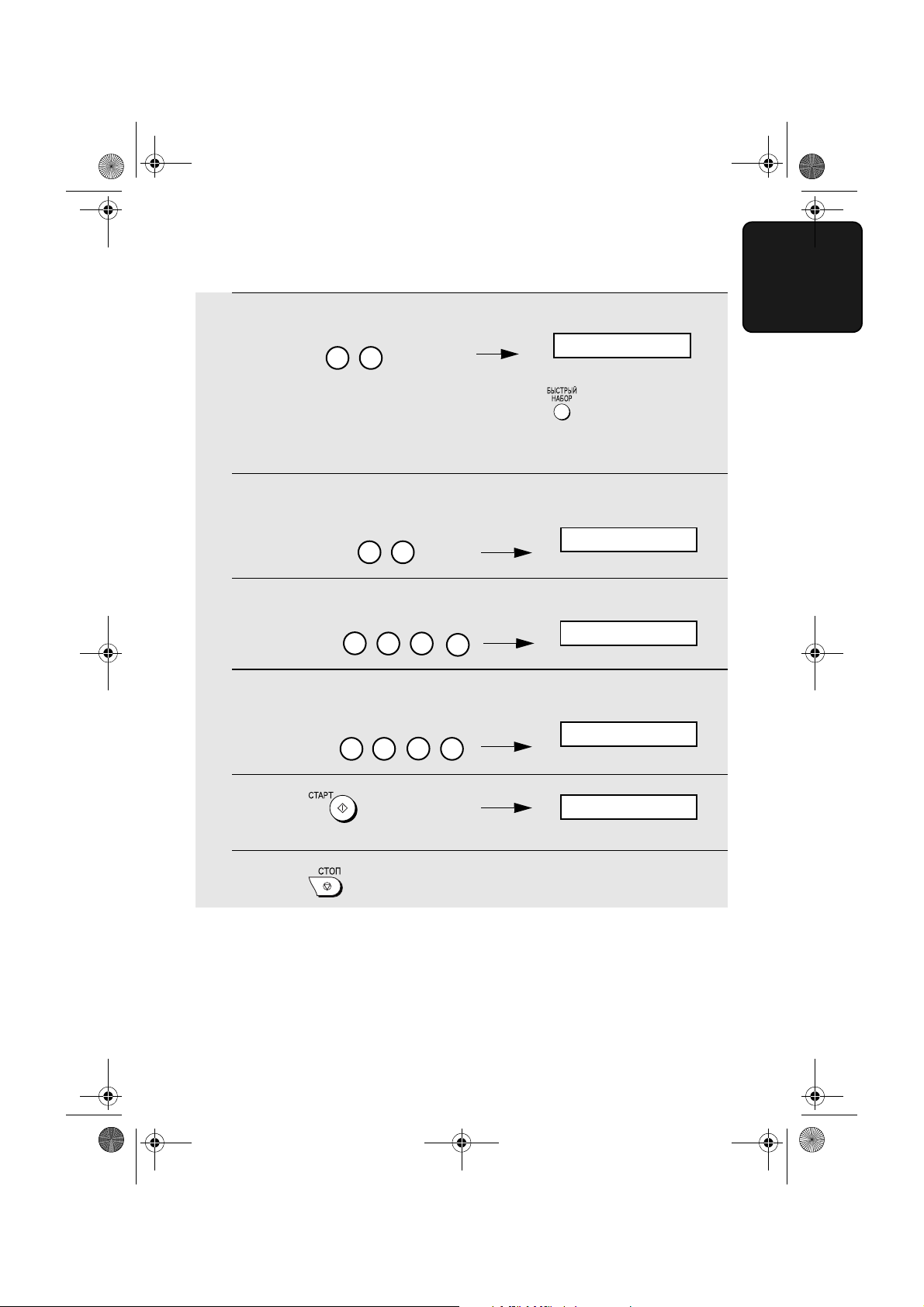
all.book Page 19 Tuesday, April 10, 2007 4:55 PM
4 Введите двухзначное число дня (от "01" до "31").
Настройка даты и времени
аппарата
1. Установк а
Пример: 5
е
0 5
DATE 05-08-2006
(ДАТА 05-08-2006)
• Для исправления ошибки ввода, нажимайте , чтобы переместить
курсор назад в положение, где была допущена ошибка, и введите
правильное число.
5 Введите двухзначный номер месяца ("01" - январь, "02" - февраль,
"12" - декабрь и т.д.).
Пример: январь
0 1
6 Введите год (четыре цифры).
Пример: 2006
2
0 0
6
DATE 05-01-2006
(ДАТА 05-01-2006)
На дисплее отображается
текущее время (пример):
TIME 12:19
(ВРЕМЯ 12:19)
7 Введите двухзначное число для часа (от "00" до "23") и двухзначное
число для минут (от "00" до "59").
Пример: 9:25
0 9
2
5
05-JAN 09:25
(05-ЯНВ 09:25)
8 Нажмите для запуска
часов.
KEY LOCK CODE
(КОД БЛОКИРОВКИ
КЛАВИАТУРЫ)
9 Нажмите для возврата в режим отображения даты и времени.
19
Page 22
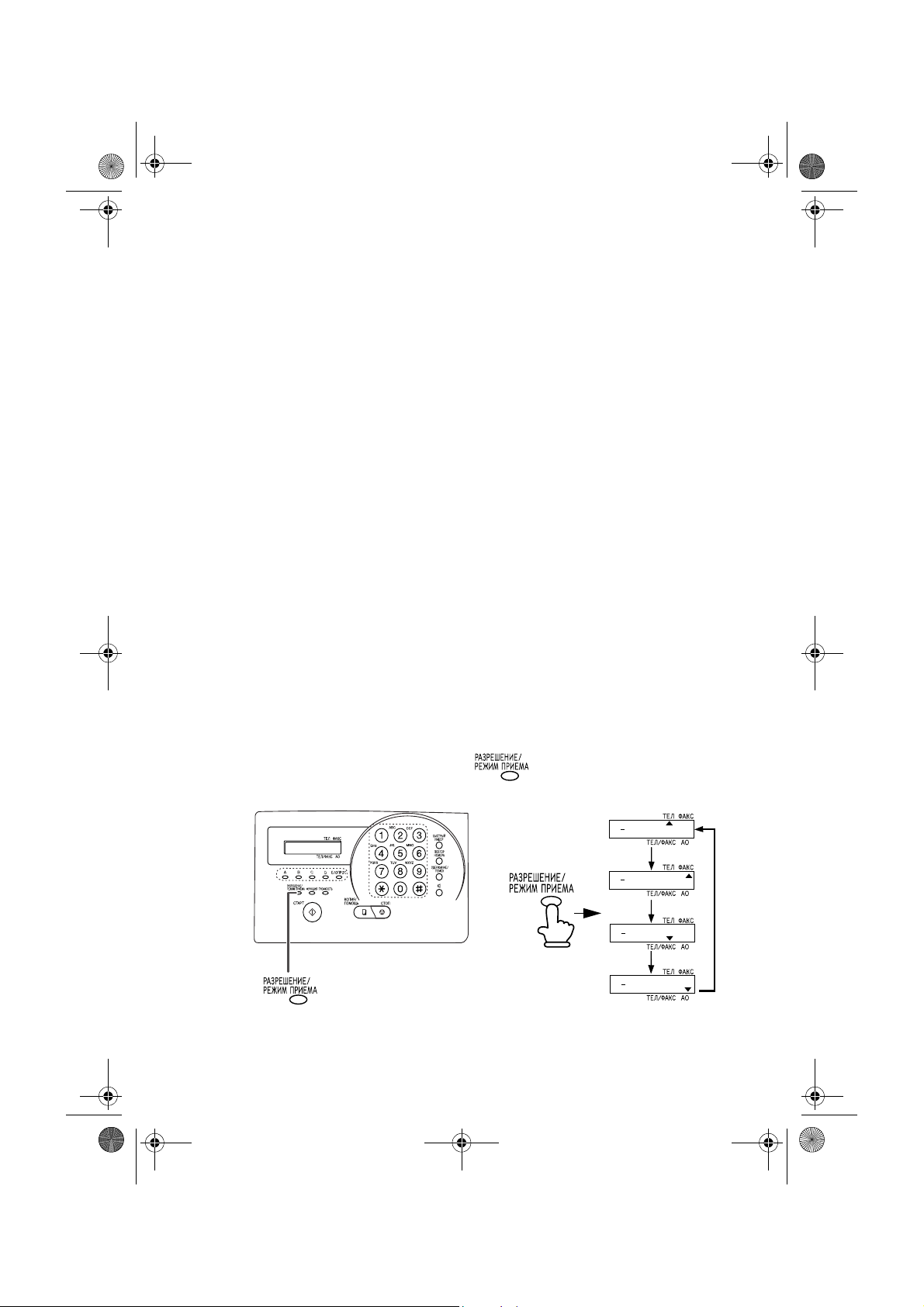
all.book Page 20 Tuesday, April 10, 2007 4:55 PM
Настройка режима приема
Настройка режима приема
Ваш факсимильный аппарат имеет четыре режима приема входящих
факсов:
Режим ТЕЛ:
Этот режим наиболее удобен для приема телефонных вызовов. Прием
факсов также возможен, но на все вызовы необходимо вначале ответить,
подняв трубку факсимильного аппарата или дополнительного телефона,
подключенного к той же линии.
Режим ФАКС:
Выберите этот режим, если вы хотите использовать
линию только для приема факсов. Факсимильный аппарат будет
автоматически отвечать на все вызовы и принимать поступающие
факсы.
Режим ТЕЛ/ФАКС:
Этот режим удобен, чтобы принимать как факсы, так и голосовые
вызовы. При поступлении вызова факсимильный аппарат определяет,
является ли этот вызов голосовым (включая факсы с ручным набором)
факсом с автоматическим набором. Если это голосовой вызов, то
или
аппарат особым звонком сообщит вам о необходимости ответить. Если
это факс с автоматическим набором, то его прием начнется
автоматически.
Режим АО:
Используйте этот режим только тогда, когда к вашему факсимильному
аппарату подключен автоответчик (см. главу 6). Выберите этот режим,
если вас нет дома
автоответчик и факсы на факсимильный аппарат.
Настройка режима приема
и вы хотите принимать голосовые вызовы на свой
свою телефонную
Убедитесь в том, что оригинал
оригиналов
, после чего нажимайте , пока стрелка на дисплее не
не загружен в устройство подачи
укажет на желаемый режим.
05 NOV 10:30
05 NOV 10:30
05 NOV 10:30
05 NOV 10:30
Более подробная информация по приему факсов в режимах ФАКС, ТЕЛ и
ТЕЛ/ФАКС приведена в главе 3 Прием факсов (стр.38). Более подробная
информация по использованию режима АО приведена в главе 6.
20
Page 23
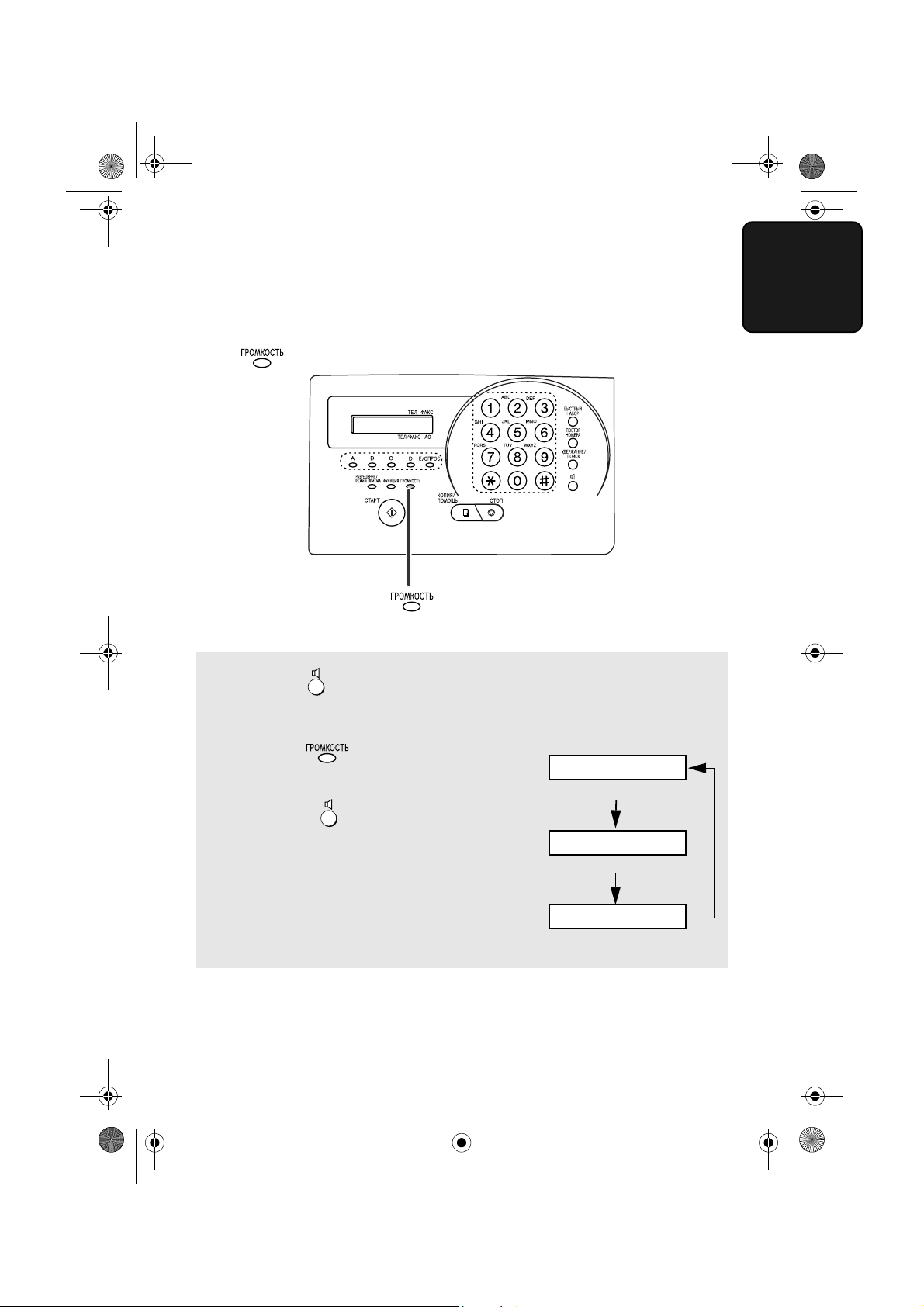
all.book Page 21 Tuesday, April 10, 2007 4:55 PM
Регулировка громкости
Регулировка громкости
Громкость динамика и звонка можно регулировать с помощью клавиши
.
Динамик
1 Нажмите
2 Нажмите один или несколько
раз для выбора желаемого уровня.
• Нажмите еще раз, чтобы
отключить громкоговоритель.
Дисплей:
SPEAKER: MIDDLE
(ДИНАМИК: СРЕДНЯЯ)
SPEAKER: HIGH
(ДИНАМИК: ВЫСОКАЯ)
аппарата
1. Установк а
SPEAKER: LOW
(ДИНАМИК: НИЗКАЯ)
21
Page 24
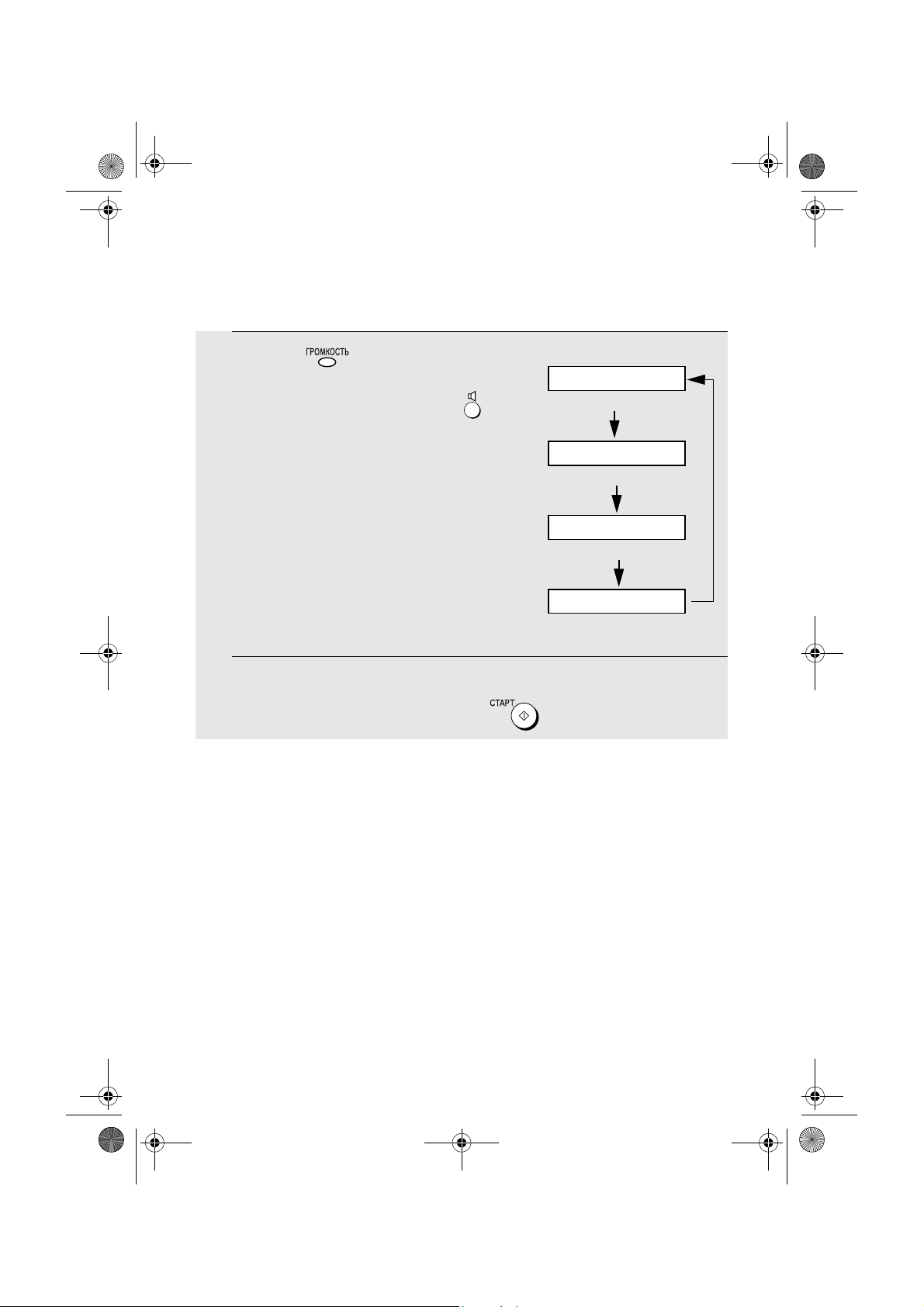
all.book Page 22 Tuesday, April 10, 2007 4:55 PM
Регулировка громкости
Звонок
1 Нажмите для выбора
желаемой громкости.
(Не следует нажимать клавишу и
поднимать трубку.)
• Будет подан один звонок с
выбранным уровнем громкости,
после чего на дисплее вновь
появятся дата и время.
Дисплей:
ЗВОНОК: LOW
(ЗВОНОК: НИЗКАЯ)
ЗВОНОК: MIDDLE
(ЗВОНОК: СРЕДНЯЯ)
ЗВОНОК: HIGH
(ЗВОНОК: ВЫСОКАЯ)
ЗВОНОК: OFF OK ?
(ЗВОНОК: ОТКЛЮЧИТЬ?)
2 Если вы отключили звонок, выбрав RINGER: OFF OK ?
(ЗВОНОК: ОТКЛЮЧИТЬ?), нажмите .
22
Page 25
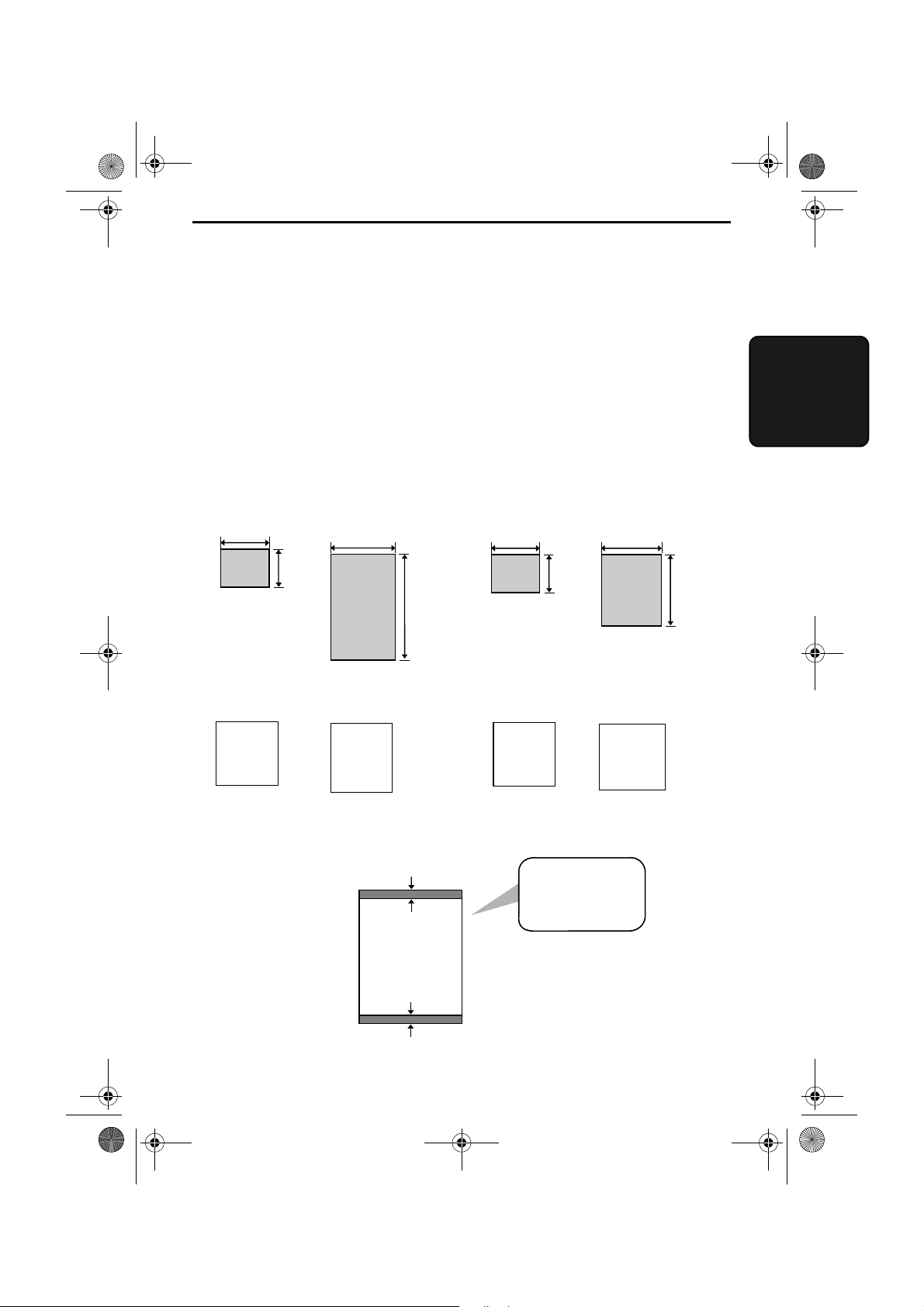
all.book Page 23 Tuesday, April 10, 2007 4:55 PM
2. Отправка факсов
Передаваемые оригиналы
Размеры и плотность
Размеры и плотность оригиналов, которые вы можете загружать в
устройство подачи оригиналов, зависят от того, загружаете ли вы листы
по одному или по несколько листов одновременно.
факсов
2. Отправка
Полистная загрузка:
Минимальные
размеры
148 ˙˙
140 ˙˙
Минимальная
плотность
52 ˘/˙²
Максимальные
размеры
Максимальная
плотность
210 ˙˙
157 ˘/˙²
600 ˙˙
Загрузка до 10 листов одновременно:
Минимальные
размеры
148 ˙˙
140 ˙˙
Минимальная
плотность
52 ˘/˙²
Максимальные
размеры
210 ˙˙
Максимальная
плотность
80 ˘/˙²
Примечание: буквы и изображения на краях оригинала не сканируются.
5
˙˙
Буквы в
затененной
области не
сканируются.
297 ˙˙
5
˙˙
23
Page 26

all.book Page 24 Tuesday, April 10, 2007 4:55 PM
Загрузка оригинала
Прочие ограничения
♦ Сканер не распознает желтые, желто-зеленые и светло-синие чернила.
♦
Прежде чем пропускать оригинал через устройство подачи, дождитесь,
пока на листе не высохнут чернила, клей или корректирующее средство.
♦ Перед загрузкой оригиналов в устройство подачи необходимо удалить
все скрепки, сшивные скобки и кнопки. Если их не удалить, они могут
повредить аппарат.
♦ Сшитые, склеенные и надорванные оригиналы, а также оригиналы с
размером меньше минимального, оригиналы с копиркой на обратной
стороне, легко пачкающиеся или с гладким покрытием следует
скопировать и загрузить в устройство подачи копию.
Загрузка оригинала
Одновременно можно поместить в устройство подачи до 10 листов.
Листы автоматически подаются в аппарат, начиная с нижнего.
♦ Если вам необходимо отправить или скопировать более 10 листов,
соблюдая осторожность, поместите в устройство подачи
дополнительные листы непосредственно перед тем, как будет
отсканирован последний лист. Не пытайтесь вставлять листы внутрь с
усилием, так как это может привести к подаче двух листов
одновременно или к замину бумаги.
♦ Если ваш оригинал состоит из нескольких листов большого формата
или большой толщины, которые необходимо загружать по одному,
вставляйте каждый последующий лист в устройство подачи во время
сканирования предыдущего. Вставляйте листы осторожно, чтобы
предотвратить двойную подачу.
1 Отрегулируйте направляющие для
оригинала в соответствии с
шириной оригинала.
2 Вставьте оригинал в устройство
подачи лицевой стороной вниз.
Оригинал должен входить в
устройство подачи верхней частью
страницы.
• На дисплее появится READY TO
SEND (ГОТОВ К ОТПРАВКЕ).
24
Page 27

all.book Page 25 Tuesday, April 10, 2007 4:55 PM
Загрузка оригинала
3 Отрегулируйте разрешение и/или контраст, как описано ниже в
разделе Разрешение и контраст, после чего наберите номер
принимающего аппарата, как описано на стр. 28.
Извлечение оригинала из устройства подачи
Если вам нужно
извлечь оригинал из
устройства подачи,
откройте панель
управления.
Важно!
Не пытайтесь извлечь оригинал, не освободив его вначале, как это
описано ниже. Это может привести к поломке механизма подачи.
1 Возьмитесь за ручку фиксатора и,
потянув ее вверх, откройте панель
управления.
2 Достаньте оригинал.
• Если достать оригинал не удается,
обратитесь к разделу Извлечение
застрявшего оригинала на стр.74.
факсов
2. Отправка
3 Закройте панель управления.
• Прижмите панель за оба угла в
передней части, обеспечив ее
фиксацию со щелчком.
25
Page 28

all.book Page 26 Tuesday, April 10, 2007 4:55 PM
Настройка разрешения и контраста
Настройка разрешения и контраста
При желании вы можете перед отправкой документа настроить
разрешение и контраст.
По умолчанию задано
разрешение
STANDARD
(СТАНДАРТНОЕ) и
параметр контраста
AUTO (АВТО).
Примечание: Настройки разрешения и контраста действуют только при
отправке оригинала. Они недействительны при приеме документа.
Если вы не хотите
использовать установки
по умолчанию, вам
следует выполнять
настройку каждый раз.
Настройки разрешения
STANDARD
FINE
SUPER FINE
Используйте разрешение STANDARD
(СТАНДАРТНОЕ) для обычных документов. Эта
настройка обеспечивает самую быструю и
экономную передачу.
Используйте настройку FINE (ВЫСОКОЕ) для
оригиналов, содержащих мелкие буквы или рисунки
тонкими линиями.
Используйте настройку SUPER FINE
(СВЕРХВЫСОКОЕ) для оригиналов, содержащих
очень мелкие буквы или рисунки очень тонкими
линиями.
HALF TONE
Используйте настройку HALF TONE (ПОЛУТОНА)
для фотографий и иллюстраций. Документ будет
воспроизведен в 64 оттенках серого цвета.
Настройки контраста
AUTO Используйте настройку AUTO (АВТО) для
стандартных документов.
DARK Используйте настройку DARK (Т
26
документов с бледной печатью.
E
МНЫЙ) для
Page 29

all.book Page 27 Tuesday, April 10, 2007 4:55 PM
1 Загрузите оригинал (оригиналы).
• Загрузка оригинала должна быть
произведена до настройки
разрешения и контраста.
Настройка разрешения и контраста
факсов
2. Отправка
2 Нажмите один или
несколько раз до появления на
дисплее желаемых настроек
разрешения и контраста.
• При первом пролистывании настроек
разрешения напротив каждой
настройки разрешения будет
отображаться настройка контраста
AUTO (АВТО). При втором
пролистывании настроек
разрешения будет отображаться
настройка контраста DARK
E
МНЫЙ).
(Т
Дисплей:
STANDARD :AUTO
(СТАНДАРТНОЕ:АВТО)
FINE :AUTO
(ВЫСОКОЕ :АВТО)
SUPER FINE :AUTO
(СВЕРХВЫСОКОЕ:АВТО)
HALF TONE :AUTO
(ПОЛУТОНА :АВТО)
STANDARD :DARK
(СТАНДАРТНОЕ:ТEМНЫЙ)
HALF TONE :DARK
(ПОЛУТОНА :ТEМНЫЙ)
Примечание: Чтобы передавать документ с разрешением SUPER FINE
(СВЕРХВЫСОКОЕ), необходимо, чтобы принимающий факсимильный
аппарат также поддерживал это разрешение. В противном случае ваш
аппарат автоматически переключится на ступень вниз и выберет лучшую
из имеющихся настроек разрешения.
27
Page 30

all.book Page 28 Tuesday, April 10, 2007 4:55 PM
Передача факса с обычным набором
Передача факса с обычным набором
При обычном наборе вы поднимаете трубку (или нажимаете ) и
набираете номер с помощью цифровых клавиш.
♦ После ответа абонента вы можете переговорить с ним, используя
трубку, и затем отправить факс. (Если вы нажали , то для разговора
вам необходимо поднять трубку.)
♦ Режим обычного набора позволяет прослушать сигнал телефонной
линии и убедиться в том, что факсимильный аппарат другой стороны
ответил.
1 Загрузите оригинал (оригиналы).
• При желании нажмите для
настройки разрешения и/или
контраста.
READY TO SEND
(ГОТОВ К ОТПРАВКЕ)
2 Поднимите трубку или нажмите .
Дождитесь сигнала для набора
номера.
3 С помощью цифровых клавиш
наберите номер принимающего
аппарата.
или
ABC1DEF
2 3
GHI
JKL
MNO
4
5
WXYZ
TUV
PQRS
8
7
0
4 Подождите, пока не будет установлено соединение. В зависимости
от режима, в котором работает принимающий аппарат, вы
услышите либо тональный сигнал факса, либо ответ вызываемого
абонента.
• В случае ответа вызываемого абонента попросите его нажать клавишу
"Старт" на его аппарате (если вы нажали , то поднимите трубку для
разговора с абонентом). После этого принимающий аппарат подаст
тональный сигнал факса.
28
6
9
Page 31

all.book Page 29 Tuesday, April 10, 2007 4:55 PM
Передача факса с автоматическим набором
5 После того, как вы услышите тональный сигнал факса, нажмите
. Положите трубку, если вы воспользовались ею.
• После завершения передачи аппарат подаст один звуковой сигнал.
Передача факса с автоматическим
набором
Вы можете набрать номер факсимильного аппарата или телефона,
просто воспользовавшись клавишей моментального набора, или нажав
и введя двухзначный номер.
♦ Чтобы воспользоваться функцией автоматического набора, вы
должны вначале записать в память своего факсимильного аппарата
полный номер вызываемого факса или телефона.
♦ При записи в память номер факса или телефона вы выбираете для
него двухзначный номер быстрого набора. Можно задать до 40
номеров быстрого набора.
факсов
2. Отправка
Номера быстрого набора
от 01 до 05 предназначены
для клавиш моментального
набора (в одно касание).
Номера быстрого набора от
06 до 40 предназначены для
набора с помощью клавиши
БЫСТРЫЙ НАБОР.
Клавиши
моментального
набора
6
0
29
Page 32

all.book Page 30 Tuesday, April 10, 2007 4:55 PM
Передача факса с автоматическим набором
Запись в память номеров телефонов и факсов для
автоматического набора
Дисплей:
1 Нажмите один раз и один
раз.
3
ENTRY MODE
(РЕЖИМ ВВОДА)
2 Нажмите один раз.
3 Нажмите для выбора команды SET (УСТАНОВИТЬ).
1
FAX/TEL # MODE
(РЕЖИМ № ФАКС/ТЕЛ)
4 С помощью цифровых клавиш введите двухзначный номер
быстрого набора (от 01 до 05 для клавиш моментального набора, от
06 до 40 для быстрого набора).
0
1
(Пример)
5 С помощью цифровых клавиш введите номер телефона или факса.
Можно ввести до 32 цифр. (Примечание: ввод пробела невозможен.)
• Чтобы стереть ошибочно введенный знак, нажмите .
• Если между какими-либо знаками необходимо вставить паузу для
подключения специальных услуг или для выхода во внешнюю линию,
нажмите . Пауза отображается на дисплее в виде дефиса
(длительность паузы две секунды). Возможен последовательный ввод
нескольких пауз.
6 Нажмите
30
Page 33

all.book Page 31 Tuesday, April 10, 2007 4:55 PM
Передача факса с автоматическим набором
7 Введите имя с помощью цифровых клавиш в соответствии с
приведенной ниже схемой соответствия букв и цифр. Можно ввести
до 10 знаков. (Если вы не хотите вводить имя, то перейдите
непосредственно к шагу 8.)
♦ Пример: SHARP = 77777 444 22 7777 77
SPACE =
A =
B =
C =
D =
E =
F =
G =
H =
I =
♦ Чтобы ввести последовательно две буквы, для которых используется
одна и та же клавиша, после ввода первой буквы нажмите .
J =
K =
L =
M =
N =
O =
P =
Q =
R =
S =
T =
U =
V =
W =
X =
Y =
Z =
факсов
2. Отправка
♦ Для смены регистра клавиатуры нажмите . Чтобы ввести один из
указанных ниже символов, нажимайте последовательно или :
. / ! " # $ % & ’ ( ) + + , - : ; < = > ? @ [ ¥ ] ^ _ ' { | }
) (
8 Нажмите
9 Чтобы записать eщe один номер, вернитесь к шагу 4 или нажмите
, чтобы вернуться в режим отображения даты и времени.
Внесение изменений
Для внесения изменений в ранее записанный номер повторите процедуру
программирования. На шаге 4 выберите клавишу моментального набора или
номер быстрого набора, для которых вы хотите внести изменения, после чего
измените номер и/или имя, когда они будут отображаться на дисплее на
шагах 5 и 7.
Примечание: В факсимильном аппарате имеется литиевая батарея,
предназначенная для хранения в памяти номеров автоматического набора и
другой запрограммированной информации при отключенном электропитании.
Энергия батареи потребляется главным образом при отключенном
электропитании. При постоянно отключенном электропитании срок службы
батареи составляет около 5 лет. После окончания срока службы батареи
обратитесь к местному дилеру или к
заменить батарею самостоятельно.
продавцу для еe замены. Не пытайтесь
31
Page 34

all.book Page 32 Tuesday, April 10, 2007 4:55 PM
Передача факса с автоматическим набором
Стирание номеров автоматического набора
Если вам нужно стереть номер, то выполните следующие действия:
1 Нажмите один раз и один раз.
3
2 Нажмите один раз.
Дисплей:
ENTRY MODE
(РЕЖИМ ВВОДА)
3 Нажмите для выбора команды
CLEAR (СТЕРЕТЬ).
2
4 Введите цифровыми клавишами номер быстрого набора, который
вы хотите стереть.
5 Нажмите
6 Чтобы стереть другой номер, вернитесь к шагу 4 или нажмите
, чтобы вернуться в режим отображения даты и времени.
Последовательный набор для ввода региональных
кодов и кодов доступа
Вы также можете записать в ячейку памяти клавиши моментального
набора или номера быстрого набора региональный код или код доступа.
Использование этого номера для набора вызываемых номеров описано
в разделе в Последовательный набор в главе 5, Осуществление
телефонных звонков.
Примечание: Использование региональных кодов или кодов доступа,
записанных в ячейках памяти клавиш моментального набора или
номеров быстрого набора, возможно только при условии, что перед
набором была поднята трубка или нажата клавиша .
32
Page 35

all.book Page 33 Tuesday, April 10, 2007 4:55 PM
Отправка факса автоматическим набором
Отправка факса с помощью клавиш моментального
набора
Если номер, который вы хотите набрать, записан в ячейке памяти
автоматического набора с номером быстрого набора от 01 до 05, то вы
можете набрать его, нажав соответствующую клавишу моментального
набора.
1 Если вы отправляете факс,
загрузите оригинал (оригиналы).
• При желании нажмите для
настройки разрешения и/или
контраста.
READY TO SEND
(ГОТОВ К ОТПРАВКЕ)
2 Для выбора нужного номера быстрого набора нажмите
соответствующую клавишу моментального набора:
факсов
2. Отправка
Быстрый набор 01:
клавиша моментального набора A
Быстрый набор 02:
клавиша моментального набора B
Быстрый набор 03:
клавиша моментального набора C
Быстрый набор 04:
клавиша моментального набора D
Быстрый набор 05:
клавиша моментального набора E
Пример:
Для номера быстрого
набора 01 нажмите
клавишу моментального
набора А.
• На дисплее появится имя абонента принимающей стороны. Если имя
не записано в памяти, то будет отображаться номер факса. (Если имя
или номер выбраны неправильно, нажмите .)
• Как только установится связь, передача документа будет
осуществлена автоматически.
•
Клавишами моментального набора от A до E можно воспользоваться
для осуществления телефонных вызовов даже тогда, когда
активирована функция блокировки клавиш. Поэтому рекомендуется
сопоставлять с этими клавишами номера телефонов аварийных служб.
33
Page 36

all.book Page 34 Tuesday, April 10, 2007 4:55 PM
Отправка факса автоматическим набором
Передача факса с быстрым набором
Функция быстрого набора может использоваться для набора любого
номера, записанного в ячейки памяти автоматического набора.
1 Загрузите оригинал (оригиналы).
• При желании нажмите для
настройки разрешения и/или
контраста.
READY TO SEND
(ГОТОВ К ОТПРАВКЕ)
2 Нажмите и затем введите цифровыми клавишами номер
быстрого набора.
• Для ввода номеров от 1 до 9 сначала
введите 0, а затем сам номер.
0 8
(Пример)
3 Проверьте показания дисплея. Если на дисплее указано
правильное имя или номер, нажмите . (В противном случае
нажмите и повторите шаг 2.)
34
Page 37

all.book Page 35 Tuesday, April 10, 2007 4:55 PM
Отправка факса автоматическим набором
Отправка факса с непосредственным набором
номера с клавиатуры
Можно также ввести полный номер с помощью цифровых клавиш и
затем нажать клавишу , чтобы начать набор. Вы можете
использовать этот метод набора полного номера, если вам не нужно
говорить по телефону с абонентом другой стороны до отправки факса.
1 Загрузите оригинал (оригиналы).
• При желании нажмите для
настройки разрешения и/или
контраста.
READY TO SEND
(ГОТОВ К ОТПРАВКЕ)
факсов
2. Отправка
2 Наберите номер принимающего аппарата с помощью цифровых
клавиш.
• Если между какими-либо знаками необходимо вставить паузу для
подключения специальных услуг или для выхода во внешнюю линию,
нажмите . Пауза отображается на дисплее в виде дефиса
(длительность одной паузы две секунды). Возможен последовательный
ввод нескольких пауз.
3 Проверьте показания дисплея. Если номер принимающего аппарата
набран правильно, нажмите .
• Если номер неправильный, нажимайте , чтобы при каждом
нажатии возвращаться назад на одну позицию, стирая по одной цифре,
после чего следует повторно ввести правильную цифру (цифры).
35
Page 38

all.book Page 36 Tuesday, April 10, 2007 4:55 PM
Поиск номера автоматического набора
Если вы не помните клавишу моментального набора или номер быстрого
набора, которые сопоставлены с нужным номером факса, вы можете провести
поиск номера, выполнив описанную ниже процедуру. После того, как номер
будет найден, вы сможете набрать его и передать загруженный оригинал,
просто нажав .
1 Загрузите оригинал (оригиналы).
• При желании нажмите для
настройки разрешения и/или контраста.
READY TO SEND
(ГОТОВ К ОТПРАВКЕ)
2 Нажмите и затем .
1
3 Введите первую букву записанного в память имени, нажав
соответствующую цифровую клавишу (клавишу под
соответствующей буквой) один или несколько раз, пока на дисплее
не появится нужная буква. Если имя начинается со специального
знака или с цифры, нажмите .
1
• Если вы не помните первую букву, то перейдите к шагу 4 (вы
пролистаете список с самого начала).
• Если имя для номера не было записано в памяти, нажмите . В
этом случае при пролистывании будут отображаться номера, а не
имена.
0
4 Нажимайте или , чтобы пролистать список имен (или
номеров, если вы нажали 0). Когда на дисплее появится нужное
имя, остановитесь.
5 Нажмите . Как только установится связь, передача документа
будет осуществлена автоматически.
36
Page 39

all.book Page 37 Tuesday, April 10, 2007 4:55 PM
Отправка факса автоматическим набором
Использование клавиши повторного набора
Чтобы повторить набор последнего набранного номера, можно нажать
. Чтобы отправить документ, нажмите , когда вы услышите
тональный сигнал факса после соединения. Помните, что нажав , вы
автоматически включите громкоговоритель.
Автоматический повторный набор
Если при передаче факса вы используете функцию автоматического
набора (включая непосредственный набор с клавиатуры), а линия
занята, то факсимильный аппарат автоматически осуществит повторный
набор номера. Факсимильный аппарат выполнит 2 попытки повторного
набора с интервалом в 5 минут. Чтобы остановить автоматический
повторный набор, нажмите .
факсов
2. Отправка
37
Page 40

all.book Page 38 Tuesday, April 10, 2007 4:55 PM
3. Прием факсов
Использование режима ТЕЛ/ФАКС
Для выбора режима ТЕЛ/
ФАКС нажимайте ,
пока стрелка на дисплее не
покажет на ТЕЛ/ФАКС.
После того, как установлен режим ТЕЛ/ФАКС, ваш факсимильный
аппарат автоматически отвечает на все вызовы после двух звонков.
После ответа аппарат в течение приблизительно пяти секунд следит за
линией, проверяя, не отправлен ли тональный сигнал факса.
♦ Если ваш аппарат распознаeт тональный сигнал факса (это означает,
что вызов представляет собой факс с автоматическим набором), он
автоматически начнет прием входящего документа.
♦ Если ваш аппарат не обнаружит тональный сигнал факса (это
означает, что поступил голосовой вызов или факс с ручным набором),
то он в течение 30 секунд подаeт звонок (называемый псевдозвонком),
чтобы вызвать вас для ответа. Если в течение этого времени вы не
ответите, то ваш аппарат отправит тональный сигнал факса другому
аппарату
факс вручную, если он этого пожелает.
Примечание: Сигнал о приeме голосовых вызовов или факсов с ручным
набором подаeтся только факсимильным аппаратом с помощью
псевдозвонка. Подключенный к той же линии дополнительный телефон
не подает звонков после того, как установлена связь.
38
, чтобы дать возможность вызывающему абоненту отправить
Page 41

all.book Page 39 Tuesday, April 10, 2007 4:55 PM
Использование режима АО
Для выбора режима АО нажимайте , пока стрелка на дисплее
не покажет на АО.
В режиме АО ваш факсимильный аппарат автоматически принимает
голосовые вызовы и факсы, если вы подключили к факсимильному
аппарату автоответчик. Более подробные сведения приведены в главе 6.
Использование режима ФАКС
Использование режима АО
факсов
3. Прием
Для выбора режима
ФАКС нажимайте
, пока
стрелка на дисплее
не покажет на ФАКС.
Когда установлен режим приема ФАКС, факсимильный аппарат
автоматически отвечает на все вызовы после двух звонков и принимает
поступающие факсы.
2 звонка Прием факса
♦ Если вы поднимите трубку до ответа аппарата, то вы сможете
поговорить с другим абонентом и/или принять факс, как описано в
разделе Использование ражима TEЛ на стр. 41.
39
Page 42

all.book Page 40 Tuesday, April 10, 2007 4:55 PM
Использование режима ФАКС
Изменение числа звонков
При желании вы можете изменить число звонков, после подачи которых
факсимильный аппарат отвечает на поступающие вызовы в режиме
ФАКС и ТЕЛ/ФАКС. Можно выбрать любое число от 2 до 5.
1 Нажмите один раз и один
раз.
4
2 Нажмите один раз.
Дисплей:
OPTION SETTING
(НАСТРОЙКА ОПЦИЙ)
NUMBER OF RINGS
(ЧИСЛО ЗВОНКОВ)
3 Введите желаемое число звонков
(любое число от 2 до 5).
Пример: 3 звонка
3
4 Нажмите для возврата в режим отображения даты и времени.
40
Page 43

all.book Page 41 Tuesday, April 10, 2007 4:55 PM
Использование режима ТЕЛ
Использование режима ТЕЛ
Когда установлен режим приема ТЕЛ, вы должны отвечать на все
вызовы, подняв трубку факсимильного аппарата или дополнительного
телефона, подключенного к той же линии.
Для выбора режима ТЕЛ
нажимайте , пока стрелка
на дисплее не укажет на ТЕЛ.
Ответ с помощью трубки факсимильного аппарата
факсов
3. Прием
1 Когда факсимильный аппарат
подаст звонок, поднимите трубку.
2 Если вы услышите тональный
сигнал факса, подождите, пока на
дисплее не появится надпись
RECEIVING (ПРИEМ), после чего
положите трубку.
Примечание: Если вы отключили функцию
приема сигнала факса (стр. 43), нажмите
, чтобы начать прием.
3 Если сначала с вами будет говорить
абонент другой стороны, и потом он
пожелает отправить вам факс, по
окончании разговора нажмите
. (Следует нажать эту
клавишу до того, как отправитель
нажмет свою клавишу "Старт".)
• После появления на дисплее
надписи RECEIVING (ПРИEМ)
положите трубку.
Beep
RECEIVING
(ПРИEМ)
RECEIVING
(ПРИEМ)
41
Page 44

all.book Page 42 Tuesday, April 10, 2007 4:55 PM
Использование режима ТЕЛ
Ответ по дополнительному телефону
1 Когда дополнительный телефон
подаст звонок, поднимите его трубку.
2 Если вы услышите мелодичный тональный сигнал факса,
подождите, пока не ответит ваш факсимильный аппарат
(дополнительный телефон будет отключен), после чего положите
трубку.
Beep
Телефон отключается
3 Если ваш факс не отвечает или если с вами сначала заговорит
абонент другой стороны и затем пожелает отправить факсимильное
сообщение, нажмите на дополнительном телефоне один раз и
два раза (только для телефона с тональным набором). Это
является сигналом начала приeма для факсимильного аппарата.
Положите трубку.
• Описанные выше действия необходимы, если вы отключили функцию
приема сигнала факса
(стр. 43).
• Ваш факсимильный аппарат не реагирует на сигнал начала приема
(5**), если в его устройство подачи загружен какой-либо оригинал.
5
42
Page 45

all.book Page 43 Tuesday, April 10, 2007 4:55 PM
Дополнительные настройки приема
Дополнительные настройки приема
Прием сигнала факса
Ваш факсимильный аппарат автоматически начнет прием после того, как
вы услышите мелодичный тональный сигнал факса, отвечая на вызов с
помощью своего факсимильного аппарата или дополнительного
телефона. Если для отправки документов через ту же самую линию вы
пользуетесь компьютерным факс-модемом, вам следует отключить эту
функцию, чтобы предотвратить ошибочные попытки приема вашим
факсимильным аппаратом документов, передаваемых компьютерным
факс-модемом. Для изменения настройки следующие действия:
Дисплей:
1 Нажмите один раз и один
раз.
4
OPTION SETTING
(НАСТРОЙКА ОПЦИЙ)
факсов
3. Прием
2 Нажмите два раза.
3 Нажмите , чтобы включить функцию,
или , чтобы отключить еe.
1
2
FAX SIGNAL RX
(ПРИEМ СИГНАЛА
ФАКСА)
4 Нажмите для возврата в режим отображения даты и времени.
43
Page 46

all.book Page 44 Tuesday, April 10, 2007 4:55 PM
Резервный приeм в память
Изменение цифры для дистанционной активации
приема факса
Для активации приема факса с дополнительного телефона вы можете
при желании использовать вместо 5 другую цифру. Можно выбрать
любую цифру от 0 до 9.
1 Нажмите один раз и один
раз.
4
2 Нажмите два раза.
Дисплей:
OPTION SETTING
(НАСТРОЙКА ОПЦИЙ)
TEL/FAX REMOTE #
(ДИСТАНЦИОННЫЙ
№ ТЕЛ/ФАКС)
3 Введите желаемую цифру (любую
цифру от 0 до 9).
Пример: 3
3
4 Нажмите для возврата в режим отображения даты и времени.
Резервный приeм в память
В ситуациях, когда печать невозможна, например, если в аппарате
закончилась бумага или в случае возникновения замина бумаги,
входящие факсы будут приниматься в память.
После приема документа в память на дисплее отображается сообщение
FAX RX IN MEMORY (ФАКС ПРИНЯТ В ПАМЯТЬ) поочередно с
сообщением OUT OF PAPER (ЗАКОНЧИЛАСЬ БУМАГА) или PAPER
JAMMED (ЗАМИН БУМАГИ). После того, как вы добавите бумагу
устраните замин, осуществляется автоматическая распечатка
сохранeнных в памяти документов.
или
Осторожно!
Не выключайте электропитание, когда в памяти записаны какие-либо
документы. В этом случае все содержимое памяти будет стерто.
44
Page 47

all.book Page 45 Tuesday, April 10, 2007 4:55 PM
4. Копирование
Ваш факсимильный аппарат можно также использовать для
копирования.
1 Загрузите оригинал (оригиналы)
лицевой стороной вниз. (Не более 10
листов.)
• При желании нажмите для
настройки разрешения и/или
контраста.
(Разрешением по умолчанию для
копирования является FINE.)
2 Когда вы будете готовы начать копирование, нажмите .
READY TO SEND
(ГОТОВ К ОТПРАВКЕ)
45
4. Копирование
Page 48

all.book Page 46 Tuesday, April 10, 2007 4:55 PM
5. Осуществление телефонных
звонков
Вашим факсимильным аппаратом можно пользоваться как обычным
телефоном, чтобы осуществлять и принимать голосовые вызовы.
♦ Для выполнения или приема голосового вызова электропитание
должно быть включено.
1 Поднимите трубку или нажмите .
Дождитесь сигнала для набора
номера.
2 Наберите номер, используя один из
следующих методов:
• Обычный набор: Введите полный
номер телефона с помощью
цифровых клавиш.
• Клавиши моментального набора:
Нажмите соответствующую клавишу
моментального набора.
Пример:
Нажмите клавишу
моментального
набора A
или
• Быстрый набор: Нажмите и
введите с помощью цифровых
клавиш 2-значный номер быстрого
набора.
3 После ответа вы можете поговорить
с абонентом другой стороны.
• Если вы нажали , то для
разговора следует снять трубку.
46
Page 49

all.book Page 47 Tuesday, April 10, 2007 4:55 PM
Последовательный набор
Подняв трубку, вы можете набрать любую комбинацию номеров
обычного, моментального и быстрого набора. Например, если вы
записали в ячейку памяти клавиши моментального набора
региональный код или код доступа к специальным услугам, вы можете
для ввода регионального кода или кода доступа нажать эту клавишу
моментального набора, после чего набрать оставшиеся цифры с
помощью другой клавиши моментального набора, цифровых клавиш
или, нажав и введя затем двухзначный номер быстрого набора.
Поиск номера автоматического набора
Для поиска номера, сопоставленного с клавишей моментального набора
или с номером быстрого набора, вы можете воспользоваться клавишей
. Сначала найдите номер, как описано в подразделе Поиск
номера автоматического набора раздела Передача факса с
автоматическим набором в главе 2, затем поднимите трубку или
нажмите . Номер будет набран автоматически (не нажимайте
).
Повторный набор
Можно повторить набор последнего набранного номера, нажав
(поднимать трубку или нажимать нет необходимости). После ответа
абонента другой стороны поднимите трубку, чтобы начать разговор.
Удержание вызова
В процессе разговора вы можете перевести вызов в режим удержания
связи, нажав . После этого абонент другой стороны не будет вас
слышать. Вы можете положить трубку на аппарат, не прерывая связи.
Когда вы будете готовы продолжить разговор с абонентом другой
стороны, поднимите трубку. Если вы не положили трубку на аппарат, то
для
возобновления разговора нажмите .
вызовы
5. Телефонные
47
Page 50

all.book Page 48 Tuesday, April 10, 2007 4:55 PM
6. Подключение автоответчика
Подключение автоответчика
При желании вы можете подключить автоответчик к разъему TEL. SET
своего факсимильного аппарата. Это позволит принимать в ваше
отсутствие как голосовые сообщения, так и факсы.
♦ Важно: Если автоответчик не подключен к разъему TEL. SET на
факсимильном аппарате так, как показано на рисунке, то система не
будет работать правильно.
1 Снимите пломбу с разъема TEL. SET.
2 Подключите штекер телефонной
линии автоответчика к разъему TEL.
SET.
48
TEL.
SET
TEL.
LINE
К разъему телефонной
линии автоответчика.
Page 51

all.book Page 49 Tuesday, April 10, 2007 4:55 PM
Использование подключенного автоответчика
Изменение исходящего сообщения
Исходящее сообщение (OGM) вашего автоответчика следует изменить
таким образом, чтобы абоненты, которые хотят отправить факсимильное
сообщение, нажали на своeм аппарате клавишу "Старт". Например,
ваше сообщение может звучать так:
"Здравствуйте. Вы позвонили в компанию АБВ. В настоящий момент мы
не можем принять ваш звонок. Пожалуйста, оставьте сообщение после
сигнала или нажмите
отправить факс. Благодарим вас за звонок."
♦ Рекомендуется, чтобы длительность сообщения не превышала 10
секунд. Если оно будет слишком длинным, то возможны проблемы,
связанные с приeмом факсов, переданных с автоматическим набором.
♦ Если ваше исходящее сообщение должно быть длиннее 10 секунд, то
в начале сообщения сделайте паузу длиной около четырeх секунд.
Это даст возможность вашему факсимильному аппарату
идентифицировать тональные сигналы передаваемого факса при
использовании автоматического набора.
клавишу "Старт" на своeм аппарате, чтобы
Использование подключенного
автоответчика
1 Установите режим приема
на АО.
2 Переключите ваш автоответчик в
режим автоматического ответа.
♦ Ваш автоответчик необходимо настроить так, чтобы он отвечал после
не более двух звонков. В противном случае вы не сможете принимать
факсы, отправленные в режиме автоматического набора.
♦ Если ваш автоответчик поддерживает функцию экономии оплаты за
телефонную связь, то он должен отвечать после четвертого звонка.
Примечание: Если ваш автоответчик поддерживает функцию
дистанционного прослушивания, то необходимо сделать так, чтобы код
для активизации дистанционного прослушивания отличался от кода,
используемого для приема факсов с помощью дополнительного
телефона (см. главу 3 Прием факсов). Если эти коды будут
одинаковыми, то ввод кода для прослушивания сообщений с внешнего
телефона приведет к активации факсимильного
аппарата.
6. Автоответчик
49
Page 52

all.book Page 50 Tuesday, April 10, 2007 4:55 PM
Использование подключенного автоответчика
Работа в режиме автоответчика
Если вас нет на месте, то на все поступающие вызовы будет отвечать
ваш автоответчик, воспроизводя при этом исходящее сообщение.
Абоненты могут оставлять свои голосовые сообщения. В это время ваш
факсимильный аппарат следит за линией, не подавая при этом сигналов.
Если ваш факсимильный аппарат обнаружит тональный сигнал факса
или длительность паузы превысит
линию на себя и начнет прием.
♦ При плохом качестве связи или наличии помех в линии возможно
неправильное срабатывание автоответчика и/или факсимильного
аппарата.
♦ Счетчик вызовов на вашем автоответчике может показывать наличие
принятых голосовых сообщений, в то время как были получены только
факсимильные сообщения.
♦ Чтобы предотвратить переключение факсимильным аппаратом линии
на себя и активации режима приема в том случае, когда вы звоните с
внешнего телефона или отвечаете по дополнительному телефону,
нажмите любые три клавиши (кроме кода активации приема факса
"5", "*", и "*") на клавиатуре телефона. Это можно сделать только,
используя телефон с функцией тонального
четыре секунды, то он переключит
набора.
50
После того, как вы
вернетесь и выключите свой
автоответчик, обязательно
переключите режим приема
обратно на ТЕЛ/ФАКС,
ФАКС или ТЕЛ!
Page 53

all.book Page 51 Tuesday, April 10, 2007 4:55 PM
Дополнительные настройки режима АО
Дополнительные настройки режима АО
При необходимости вы можете использовать описанные ниже настройки
для улучшения срабатывания автоответчика в ответ на поступающие
вызовы.
Отсчeт паузы детектирования
Посредством этой функции факсимильный аппарат по истечении
заданной паузы после ответа автоответчика переключает линию на себя
и начинает прием факсимильного сообщения.
Длительность паузы детектирования можно установить в пределах от 1
до 10 секунд. На предприятии-изготовителе установлена длительность
паузы детектирования в 4 секунды. Такая длительность обеспечивает
наилучшие условия работы для большинства автоответчиков, однако
может понадобиться скорректировать этот параметр в зависимости
вам
от времени отключения вашего автоответчика.
Некоторые автоответчики могут отключаться необычайно быстро (за 4
секунды или даже чуть быстрее), в результате чего автоответчик может
отключить аппарат от линии до того, как начнется прием факса. В этом
случае попробуйте задать отсчeт паузы детектирования около 3 секунд.
Если автоответчик прерывает вызывающих абонентов до того, как они
могут оставить сообщение, попробуйте увеличить отсчeт паузы
детектирования. Если в вашем исходящем сообщении имеется пауза, то
установленная пауза детектирования должна быть длиннее этой паузы,
либо вам следует перезаписать своe исходящее сообщение, сократив
паузу.
Примечание: Функцию отсчeта паузы детектирования можно отключить,
задав длительность "00". Однако имейте в виду, что факсимильный аппарат
не сможет принимать факсы, переданные вручную в режиме обычного
набора.
Чтобы изменить настройку, выполните следующие действия:
1 Нажмите один раз и один
раз.
4
2 Нажмите 5 раз.
Дисплей:
OPTION SETTING
(НАСТРОЙКА ОПЦИЙ)
QUIET DETECT TM.
(ОТСЧEТ ПАУЗЫ
ДЕТЕКТИРОВАНИЯ)
6. Автоответчик
51
Page 54

all.book Page 52 Tuesday, April 10, 2007 4:55 PM
Дополнительные настройки режима АО
3 Введите число от 01 до 10, или введите 00, чтобы отключить
функцию.
Пример: 3 секунды
3
0
4 Нажмите для возврата в режим отображения даты и времени.
Задержка отсчeта паузы детектирования
Посредством данной установки можно осуществить задержку отсчeта
паузы детектирования. Например, если вы хотите вставить паузу в
начале исходящего сообщения своего автоответчика, чтобы
гарантировать уверенное детектирование сигналов факса, вы можете с
помощью данной функции установить задержку отсчeта паузы
детектирования, чтобы во время паузы в сообщении факсимильный
аппарат не переключил линию на себя.
На предприятии-изготовителе установлена задержка отсчeта паузы
детектирования в 5 секунд. Вы можете изменить эту настройку, введя 2значное число, соответствующее числу секунд задержки, или отключить
данную функцию, введя 00. Обычно задержка должна быть немного
длиннее паузы перед исходящим сообщением.
Дисплей:
1 Нажмите один раз и один
раз.
2 Нажмите 4 раза.
4
OPTION SETTING
(НАСТРОЙКА ОПЦИЙ)
QUIET START TIME
(ЗАДЕРЖКА ОТСЧEТА
ДЕТЕКТИРОВАНИЯ)
3 Введите 2-значное число (от 01 до
15), соответствующее числу секунд
задержки, или введите 00, чтобы
отключить данную функцию.
Пример: 5 секунд
0 5
4 Нажмите для возврата в режим отображения даты и времени.
52
Page 55

all.book Page 53 Tuesday, April 10, 2007 4:55 PM
Сбой автоответчика
Если активирована эта функция, то ваш факсимильный аппарат ответит
после 5 звонков в том случае, если ваш автоответчик по какой-либо
причине к этому моменту не ответит. Этим гарантируется, что вы
получите факсимильные сообщения даже в случае, если лента
автоответчика заполнена или автоответчик не включен.
На предприятии-изготовителе данная функция отключена. Если
хотите активировать эту функцию, то выполните следующие действия:
Примечание: Если данная функция активирована, то необходимо
настроить автоответчик таким образом, чтобы он отвечал на 4 звонка
или меньше. В противном случае факсимильный аппарат будет
срабатывать первым и не позволит вызывающим абонентам оставлять
голосовые сообщения.
1 Нажмите один раз и один
раз.
Дополнительные настройки режима АО
вы
Дисплей:
4
OPTION SETTING
(НАСТРОЙКА ОПЦИЙ)
2 Нажмите 3 раза.
3 Нажмите , чтобы включить функцию, или , чтобы
отключить еe.
1
FAX RX A.M. FAILS
(ПРИЕМ ФАКСА,
СБОЙ АО)
2
4 Нажмите для возврата в режим отображения даты и времени.
6. Автоответчик
53
Page 56

all.book Page 54 Tuesday, April 10, 2007 4:55 PM
7. Специальные функции
Блокирование приема нежелательных
факсов
Функция блокирования приема нежелательных факсов позволяет
блокировать прием факсов от указанного вами абонента. Это дает
возможность сэкономить бумагу, не распечатывая нежелательные и
ненужные факсы. Чтобы воспользоваться этой функцией, введите
номера факсимильных аппаратов, от которых вы не желаете принимать
факсы, как описано ниже.
♦ В список заблокированных номеров нежелательных факсов можно
внести до пяти номеров. Чтобы удалить номер из списка
заблокированных номеров нежелательных факсов, необходимо знать
сопоставленное с этим номером 1-разрядное число. Если вы забыли
это число, распечатайте список заблокированных номеров
нежелательных факсов, как описано в главе 8.
Дисплей:
1 Нажмите один раз и один раз.
3
ENTRY MODE
(РЕЖИМ ВВОДА)
2 Нажмите один раз.
3 Нажмите , чтобы записать заблокированный номер
нежелательного факса или , чтобы стереть ранее записанный
номер.
1
2
STORE JUNK #
(ЗАПИСАТЬ
НЕЖЕЛАТЕЛЬНЫЙ №)
4 Ввод: Введите с помощью цифровых клавиш 1-разрядное число от
"1" до "5". Это число сопоставляется с номером факса, который вы
введете на следующем шаге.
Стирание: Введите 1-разрядное число, сопоставленное с номером
факса, который вы хотите стереть, и перейдите к шагу 6.
(Пример)
1
5 С помощью цифровых клавиш введите номер факса (до 20 цифр).
6 Нажмите .
7 Чтобы отредактировать (стереть) другой номер факса, вернитесь к
шагу 4 или нажмите , чтобы вернуться в режим отображения
даты и времени.
54
Page 57

all.book Page 55 Tuesday, April 10, 2007 4:55 PM
Опрос (передача факса по запросу)
Опрос (передача факса по запросу)
Функция опроса позволяет вам вызывать другой факсимильный аппарат
и выполнять передачу оригинала (предварительно загруженного в
устройство подачи) с этого аппарата на ваш факсимильный аппарат без
участия оператора другого аппарата. Другими словами, передачу
инициирует не передающий, а принимающий факсимильный аппарат.
Для использования функции опроса вначале нужно переключить
клавишу моментального набора E/ОПРОС для
♦ Если клавиша моментального набора Е/ОПРОС переключена для
работы в режиме опроса, она не может использоваться для
моментального набора.
работы в режиме опроса.
1 Нажмите один раз и один
раз.
4
2 Нажмите один раз.
3 Нажмите (ДА) для включения функции.
(Для отключить эту функцию нажмите )
1
2
Дисплей:
OPTION SETTING
(НАСТРОЙКА ОПЦИЙ)
POLLING
(ОПРОС)
4 Нажмите для возврата в режим отображения даты и времени.
55
функции
7.Специальные
Page 58

all.book Page 56 Tuesday, April 10, 2007 4:55 PM
Опрос (передача факса по запросу)
Передача по запросу
1 Наберите номер факсимильного аппарата, которому вы хотите
послать сигнал опроса, пользуясь одним из следующих методов:
• Поднимите трубку (или нажмите )
и нажмите одну из клавиш
моментального набора. Дождитесь
ответного тонального сигнала факса.
• Нажмите и введите 2-значный
номер быстрого набора.
• Введите полный номер с помощью
цифровых клавиш.
GHI
PQRS
ABC
DEF
3
2
1
JKL
MNO
4
7
6
5
TUV
WXYZ
9
8
2 Нажмите .
• Если вы пользовались трубкой, то
положите трубку после появления на
дисплее сообщения POLLING
(ОПРОС). Начнется прием.
56
Page 59

all.book Page 57 Tuesday, April 10, 2007 4:55 PM
Функция блокировки клавиатуры
Функция блокировки клавиатуры
Функция блокировки клавиатуры используется для предотвращения
несанкционированной работы с аппаратом. Когда активирована функция
блокировки клавиатуры, запрещены все операции кроме следующих:
♦ Могут осуществляться телефонные вызовы с помощью клавиш
моментального набора (можно поднять трубку и набрать номер, нажав
одну из клавиш моментального набора от A до E; стр. 29 и 46). (Набор
с помощью цифровых клавиш и быстрый набор запрещены.)
Рекомендуется использовать клавиши моментального набора от A до
E для записи телефонных номеров аварийных служб.
♦ С помощью клавиши моментального набора можно отправить факс,
если поднять трубку до нажатия клавиши моментального набора.
Когда вы услышите тон факса принимающего аппарата, нажмите
, чтобы начать передачу (если вам ответит абонент другой
стороны, попросите его нажать клавишу "Старт" на своeм аппарате).
Можно нажать для настройки разрешения перед набором и
для отмены операции.
♦ Телефонные вызовы можно принимать с помощью трубки.
♦ Если установлен режим приeма ФАКС, ТЕЛ/ФАКС или АО (стр. 20),
факсы можно принимать автоматически. Можно принимать факсы
вручную, нажав после ответа на вызов с помощью трубки
(стр. 41) или на дополнительном телефоне после
ответа по дополнительному телефону (стр. 42).
5
♦ Телефонные вызовы можно осуществлять с дополнительного
телефона.
Чтобы использовать функцию блокировки клавиатуры, сначала
назначьте 4-значный код блокировки клавиатуры, как описано ниже, и
затем активируйте эту функцию в соответствии с описанием на
следующей странице.
Назначение кода блокировки клавиатуры
Дисплей:
1 Нажмите один раз и один
раз.
3
ENTRY MODE
(РЕЖИМ ВВОДА)
функции
7.Специальные
57
Page 60

all.book Page 58 Tuesday, April 10, 2007 4:55 PM
Функция блокировки клавиатуры
2 Нажмите два раза.
3 Нажмите для выбора команды SET (УСТАНОВИТЬ).
1
KEY LOCK CODE
(КОД БЛОКИРОВКИ
КЛАВИАТУРЫ)
1 = SET, 2 = CLEAR
(1 = УСТАНОВИТЬ,
2 = СТЕРЕТЬ)
• Если на дисплее появится сообщение ALREADY STORED (УЖЕ
УСТАНОВЛЕН), то код блокировки клавиатуры уже был
запрограммирован. Если вы желаете изменить этот код, сначала вы
должны удалить старый код (см. стр. 60), a затем записать новый код.
4 Введите 4-значное число, которое вы хотите использовать в
качестве кода блокировки клавиатуры.
STORE JUNK #
5 Нажмите .
(ЗАПИСАТЬ
НЕЖЕЛАТЕЛЬНЫЙ №)
6 Нажмите для возврата в режим отображения даты и времени.
• Важно: Обязательно запишите код блокировки клавиатуры, поскольку
его нужно вводить при отключении функции блокировки клавиатуры
для перевода аппарата в обычный рабочий режим. В случае, если вы
забыли код и не сохранили запись, обратитесь в сервисную службу
компании SHARP.
Активация функции блокировки клавиатуры
Примечание: Прежде чем активировать функцию блокировки
клавиатуры, обязательно назначьте номера для клавиш моментального
набора (стр. 33), которые вы хотите использовать, когда клавиатура
будет заблокирована.
Чтобы активировать функцию блокировки клавиатуры, удерживайте
клавишу , пока на дисплее не появится надпись KEY LOCK
(КЛАВИАТУРА ЗАБЛОКИРОВАНА).
♦ Если на дисплее появится сообщение SET LOCK CODE (УСТАНОВИТЕ
КОД БЛОКИРОВКИ), это означает, что код блокировки клавиатуры ещe
не установлен. Установите код блокировки клавиатуры и затем
активируйте функцию блокировки клавиатуры.
58
Page 61

all.book Page 59 Tuesday, April 10, 2007 4:55 PM
Функция блокировки клавиатуры
Когда функция блокировки клавиатуры активирована, на дисплее
отображается надпись KEY LOCK (КЛАВИАТУРА ЗАБЛОКИРОВАНА).
Можно осуществлять только операции, описанные на стр. 57.
Примечание: Когда активирована функция блокировки клавиатуры, на
дисплее не отображаются сообщения о том, что закончилась бумага, и о
других проблемах. Помимо сообщения KEY LOCK (КЛАВИАТУРА
ЗАБЛОКИРОВАНА) могут отображаться следующие сообщения:
♦ LINE ERROR (СБОЙ В ЛИНИИ): Отображается при возникновении
сбоя в линии при приeме или отправке факса (см. стр. 66). Нажмите
, чтобы стереть это сообщение.
♦ <<<RINGING!>>> (ЗВОНОК!) отображается, чтобы сообщить о
поступившем вызове, когда звонок отключен (стр. 22).
Отключение функции блокировки клавиатуры
Если вы хотите отключить функцию блокировки клавиатуры и перевести
аппарат в обычный режим работы, выполните следующие шаги:
1 Удерживайте , пока не появятся
чередующиеся сообщения,
показанные справа.
CANCEL KEY LOCK
(ОТМЕНИТЬ БЛОКИРОВКУ
КЛАВИАТУРЫ)
ENTER LOCK CODE
(ВВЕСТИ КОД
БЛОКИРОВКИ)
2 Введите 4-значный код блокировки
клавиатуры.
3 Нажмите .
• Некоторое время будет отображаться CANCELED (ОТМЕНЕНО), и
затем произойдeт переключение в режим отображения даты и
времени.
функции
7.Специальные
59
Page 62

all.book Page 60 Tuesday, April 10, 2007 4:55 PM
Функция блокировки клавиатуры
Стирание (изменение) кода блокировки клавиатуры
Если вам нужно стереть код блокировки клавиатуры, выполните
описанную ниже процедуру.
♦ Если вам нужно изменить этот код, сначала сотрите его, а затем
введите новый.
Дисплей:
1 Нажмите один раз и один
раз.
3
ENTRY MODE
(РЕЖИМ ВВОДА)
2 Нажмите два раза.
3 Нажмите для выбора команды CLEAR (СТЕРЕТЬ).
2
KEY LOCK CODE
(КОД БЛОКИРОВКИ
КЛАВИАТУРЫ)
1 = SET, 2 = CLEAR
(1 = УСТАНОВИТЬ,
2 = СТЕРЕТЬ)
4 Введите текущий код блокировки клавиатуры (код, который вы
хотите стереть).
5 Нажмите .
STORE JUNK #
(ЗАПИСАТЬ
НЕЖЕЛАТЕЛЬНЫЙ №)
6 Нажмите для возврата в режим отображения даты и времени.
60
Page 63

all.book Page 61 Tuesday, April 10, 2007 4:55 PM
8. Распечатка списков
Вы можете распечатать списки настроек и данных, введенных в ваш
факсимильный аппарат. Распечатываемые списки описаны ниже. Для
распечатки списка выполните следующие действия:
1 Нажмите один раз и один
раз.
2 Нажимайте или , пока на
дисплее не появится название
нужного списка.
3 Нажмите для распечатки
списка.
2
списков
8. Распечатка
Дисплей:
LISTING MODE
(РЕЖИМ СПИСКОВ)
Список телефонных номеров
В этом списке содержатся номера факсимильных аппаратов и
телефонов, сохранeнные для автоматического набора.
Список номеров нежелательных факсов
В этом списке перечислены номера, прием от которых заблокирован.
61
Page 64

all.book Page 62 Tuesday, April 10, 2007 4:55 PM
Распечатка списков
Отчет об операции
Этот отчет распечатывается автоматически после завершения той или
иной операции и позволяет вам проверить результат. На предприятииизготовителе аппарат настроен таким образом, что этот отчет
распечатывается только в случае ошибки.
♦ Распечатка отчета об операции невозможна по требованию.
Заголовки в отчете об операции
SENDER/
RECEIVER
(ОТПРАВИТЕЛЬ/
ПОЛУЧАТЕЛЬ)
START (СТАРТ)
TX/RX TIME
(ВРЕМЯ
ПЕРЕДАЧИ/
ПРИEМА)
PAG ES
(СТРАНИЦ)
NOTE
(ПРИМЕЧАНИЕ)
Имя или номер факсимильного аппарата другого абонента,
принявшего участие в операции. Если этот аппарат не
поддерживает функцию идентификации, то указывается
режим связи (например, "G3").
Время начала передачи/приема.
Общая длительность передачи/приема.
Количество переданных/принятых страниц.
(В графе NOTE отчeта может находиться одно из
перечисленных ниже примечаний, которое сообщает,
успешно ли прошла операция, и если нет, то по какой
причине.)
OK - Передача/прием прошли успешно.
P.FAIL (СБОЙ ПИТАНИЯ) - Операция не закончена
вследствие сбоя электропитания.
JAM (ЗАМИН) - Произошeл замин бумаги, препятствующий
выполнению операции.
BUSY (ЗАНЯТО)-
была занята.
Факс не был отправлен, поскольку линия
62
COM.E-0 – COM.E-7 (ОШИБКИ СВЯЗИ) - Операция не
завершена из-за сбоев в телефонной линии. См. Ошибки в
линии на стр. 66.
CANCEL (ОТМЕНА)
нажата клавиша
или аппарат другой стороны потребовал осуществить передачу
с использованием функции, которая отсутствует в вашем
факсимильном аппарате. Если вы пытались отправить факс, то
проверьте наличие оригинала в устройстве подачи. Если вы
принимали факс, то свяжитесь с другим абонентом и выясните,
как он пытался передать вам
- Операция была отменена, так как была
СТОП
, в устройстве подачи не было оригинала
факс.
Page 65

all.book Page 63 Tuesday, April 10, 2007 4:55 PM
Распечатка списков
Условие печати отчeта об операции
Вы можете изменить условие, при котором производится распечатка
отчета об операции. Выполните следующие действия:
1 Нажмите один раз и один
раз.
4
2 Нажмите 3 раза.
3 Введите цифру от до , чтобы выбрать условие печати.
ALWAYS PRINT
1
(ВСЕГДА ПЕЧАТАТЬ)
ERROR PRINT
2
(ПЕЧАТЬ ПРИ
ОШИБКЕ)
SEND ONLY (ТОЛЬКО
3
ОТПРАВКА)
1
4
Отчет будет распечатываться после
каждой передачи, приема или ошибки.
Отчет будет распечатываться только в
случае ошибки.
Отчет будет распечатываться после
каждой передачи.
Дисплей:
OPTION SETTING
(НАСТРОЙКА ОПЦИЙ)
TRANSACTION LIST
(СПИСОК ОПЕРАЦИЙ)
списков
8. Распечатка
NEVER PRINT
4
(НИКОГДА НЕ
ПЕЧАТАТЬ)
Отчет не будет распечатываться
никогда.
4 Нажмите для возврата в режим отображения даты и времени.
63
Page 66

all.book Page 64 Tuesday, April 10, 2007 4:55 PM
9. Обслуживание
Чистка стекла сканера и роликов
Чтобы гарантировать качество передаваемых изображений и копий,
следует чаще чистить стекло сканера и ролики.
1 Взявшись за ручку фиксатора и
потянув еe вверх, откройте панель
управления.
2 Поднимите вверх зеленые рычажки
по обеим сторонам белого валика.
3 Протрите стекло сканера и ролики
ватным тампоном.
• Уда лите всю грязь и все пятна
(например, от корректирующего
средства), так как грязь приводит к
появлению вертикальных линий на
передаваемых изображениях и
копиях. (При необходимости
протрите денатурированным
спиртом.)
• Для очистки роликов от загрязнений
можно использовать целлофановую
клейкую ленту.
64
Стекло сканера
Page 67

all.book Page 65 Tuesday, April 10, 2007 4:55 PM
4 Опустите вниз зеленые рычажки по
обеим сторонам белого валика.
5 Откиньте вверх переднюю
направляющую для бумаги и
протрите расположенный под ней
валик.
Уход за аппаратом
9. Уход за
аппаратом
6 Опустите вниз переднюю
направляющую для бумаги.
7 Закройте панель управления.
• Прижмите панель за оба угла в
передней части, обеспечив ee
фиксацию со щелчком.
Чистка корпуса аппарата
Протрите наружные части и поверхность аппарата сухой тканью.
Осторожно!
• Не используйте бензин и растворитель. Эти средства могут привести к
повреждению аппарата или к появлению пятен.
65
Page 68

all.book Page 66 Tuesday, April 10, 2007 4:55 PM
10. Устранение неполадок
Проблемы и решения
Сбой в линии
Проблема Решение
На дисплее появляется
сообщение LINE ERROR
(СБОЙ В ЛИНИИ).
Попробуйте повторить операцию. Если ошибка
произойдет снова, проверьте следующее:
• Проверьте подключение. Длина кабеля от
разъема TEL. LINE до стенной розетки не
должна превышать двух метров.
• Убедитесь, что к этой же телефонной линии не
подключены другие модемные устройства.
• Проверьте совместно с другим абонентом
исправность его факсимильного аппарата.
• Была ли протестирована ваша телефонная
линия на отсутствие помех?
• Попробуйте подключить факсимильный аппарат
к другой телефонной линии.
• Если это не поможет устранить проблему, то
ваш факсимильный аппарат, возможно,
нуждается в ремонте.
66
Page 69

all.book Page 67 Tuesday, April 10, 2007 4:55 PM
Проблемы набора и передачи
Проблема Решение
Проблемы и решения
После снятия трубки
или нажатия клавиши
ГРОМКОГОВОРИТЕЛЬ
не прослушивается
тональный сигнал для
набора номера.
Набор невозможен.•Убедитесь в том, что кабель электропитания
Электропитание
включено, но передача
не производится.
• Проверьте, к правильному ли разъeму подключен
провод трубки. См. Подключение трубки на стр. 9.
правильно подключен к электрической розетке.
• Убедитесь в том, что телефонный кабель
правильно подключен
стенной телефонной розетке.
• Убедитесь в том, что режим набора факсимильного
аппарата соответствует типу вашей телефонной
линии. См. Режим набора на стр. 11.
• Проверьте наличие бумаги в принимающем
аппарате.
• Убедитесь в том, что телефонный кабель
подключен к разъему TEL. LINE, а
TEL. SET.
• Если принимающий аппарат находится режиме
ручного управления и абонент отсутствует, то прием
невозможен.
• Проверьте наличие сообщений о сбоях на дисплее.
• Поднимите трубку и проверьте наличие тонального
сигнала для набора.
к разъему TEL. LINE и к
не к разъему
неполадок
10. Устранение
На принимающей
стороне ничего не
печатается.
На другой стороне
принимается
искаженное
изображение.
• Убедитесь в том, что передаваемый оригинал
помещeн в устройство
вниз.
• Искажение может быть вызвано помехами в
телефонной линии. Попытайтесь передать
документ снова.
• Сделайте копию оригинала на своeм
факсимильном аппарате. Если изображение на
копии также искажено, то ваш факсимильный
аппарат, возможно, нуждается в ремонте.
подачи лицевой стороной
67
Page 70

all.book Page 68 Tuesday, April 10, 2007 4:55 PM
Проблемы и решения
Проблемы при приеме и копировании
Проблема Решение
Электропитание
включено, но прием не
производится.
При попытке принять
документ выходит
бумага для печати без
изображения.
Бледное изображение
на принятом документе.
Искажение получаемых
изображений.
• Убедитесь в том, что телефонный кабель
подключен к разъему TEL. LINE, а не к разъему
TEL. SET.
• Проверьте, правильно ли загружен оригинал в
устройство подачи передающего аппарата.
Сделайте копию или распечатайте отчет, чтобы
проверить возможность
• Убедитесь в том, что термобумага загружена в ваш
факсимильный аппарат правильно. (Если рулон
загружен неправильной стороной, то печать
невозможна.)
• Попросите абонента отправить документы с
увеличенным контрастом. Если контраст попрежнему окажется низким, то ваш факсимильный
аппарат, возможно, нуждается в ремонте. Сделайте
копию или распечатайте отчет, чтобы проверить
качество печати на вашем аппарате.
• Убедитесь в том, что используется
рекомендованная термобумага. См. Загрузка
термобумаги в главе 1.
• Искажение может быть вызвано помехами в
телефонной линии. Попросите абонента другой
стороны передать документ повторно.
• Сделайте копию или распечатайте отчет на своe
аппарате. Если изображение на копии или в отчете
также искажено, то ваш факсимильный аппарат,
возможно, нуждается в ремонте.
печати на вашем аппарате.
м
Наличие полос на
полученном документе
или на копиях.
Плохое качество копий
и/или появляются
темные вертикальные
линии.
Прерывание приема/
копирования.
68
• Проверьте, закрыта ли как следует панель
управления (нажмите на панель с обеих сторон).
• Наличие
вызывает появление пятен на копиях и
передаваемых факсах. Выполните чистку стекла
сканера, как описано на стр. 64.
• В случае если прием документов или копирование
производится непрерывно в течение длительного
времени, возможен перегрев печатающей головки.
Выключите электропитание и дайте головке остыть
любой грязи или налeта на стекле сканера
.
Page 71

all.book Page 69 Tuesday, April 10, 2007 4:55 PM
Подключение автоответчика
Проблема Решение
Проблемы и решения
Подключенный
автоответчик работает
неправильно.
Общие проблемы
Проблема Решение
Голосовые вызовы,
осуществляемые с
помощью
дополнительного
телефона, прерываются
факсом.
• Убедитесь в том, что ваш факсимильный аппарат
переключен в режим приема АО.
• Удостоверьтесь в том, что разъем TEL. LINE
вашего факсимильного аппарата подключен к
стенной розетке. Убедитесь в том, что разъем TEL.
SET вашего факсимильного аппарата подключен к
разъему телефонной линии вашего автоответчика
(а не к разъему для дополнительного телефона
автоответчика).
• Удостоверьтесь в том, что длительность
исходящего сообщения на вашего автоответчика
не превышает 10 секунд.
• Удостоверьтесь в том, что установлена
длительность паузы детектирования в три или
четыре секунды (см. стр.51).
• Прерывание голосового вызова факсом возможно,
если включен
предотвратить прерывание вызова на
дополнительном телефоне с тональным набором,
нажмите после ответа любые три клавиши на
дополнительном телефоне. (Примечание: Не
вводите код активации приема факса.)
режим приема АО. Чтобы
неполадок
10. Устранение
Нет приема при попытке
опроса.
• Проверьте, не израсходована ли бумага.
• Убедитесь в том, что передающий аппарат
находится в режиме автоматического приема.
• Если передающий аппарат имеет функцию
защиты опроса, то убедитесь в том, что номер
вашего факсимильного аппарата сохранeн как в
вашем, так и в передающем аппарате.
69
Page 72

all.book Page 70 Tuesday, April 10, 2007 4:55 PM
Проблемы и решения
На дисплее ничего не
отображается.
Аппарат не реагирует на
нажатие клавиш.
При передаче или
копировании не
работает
автоматическое
устройство подачи
оригиналов.
• Убедитесь в том, что кабель электропитания
правильно подключен к электрической розетке.
• Подключите к розетке другой электрический
прибор, чтобы проверить наличие электропитания.
• Если при нажатии клавиш не подается звуковой
сигнал, то отсоедините кабель электропитания и
через несколько секунд подключите его снова.
• Проверьте формат и плотность оригинала (см.
Передаваемые оригиналы на стр. 23).
70
Page 73

all.book Page 71 Tuesday, April 10, 2007 4:55 PM
Сообщения и сигналы
Сообщения на дисплее.
Сообщения и сигналы
COVER OPEN (КРЫШКА
ОТКРЫТА)
DOCUMENT JAMMED
(ЗАМИН ОРИГИНАЛА)
FAX RX IN MEMORY
(ФАКС ПРИНЯТ В
ПАМЯТЬ)
FUNCTION MODE
(РЕЖИМ ФУНКЦИИ)
HOLD (УДЕРЖАНИЕ) В процессе телефонного разговора была нажата
KEY LOCK
(КЛАВИАТУРА
ЗАБЛОКИРОВАНА)
LINE BUSY (ЛИНИЯ
ЗАНЯТА)
Панель управления открыта. Закройте еe.
Произошeл замин оригинала. См. следующий
раздел Устранение заминов бумаги.
Факсимильное сообщение было принято в память,
поскольку закончилась термобумага или возник
замин бумаги. После устранения проблемы факс
будет распечатан автоматически.
Была нажата
клавиша УДЕРЖАНИЕ/ПОИСК для вызова в режим
удержания. Для отмены режима удержания вызова
нажмите клавишу УДЕРЖАНИЕ/ПОИСК снова.
Для предотвращения несанкционированного
доступа к аппарату была активирована функция
блокировки клавиатуры
Это сообщение появляется, если вы пытаетесь
отправить факс в режиме автоматического набора,
когда линия занята, или принимающий
факсимильный аппарат не отвечает. Чтобы стереть
это сообщение, нажмите клавишу СТОП.
клавиша ФУНКЦИЯ.
(см. стр. 57).
неполадок
10. Устранение
LINE ERROR (СБОЙ В
ЛИНИИ)
MEMORY IS FULL
(ПАМЯТЬ
ПЕРЕПОЛНЕНА)
Произошел сбой при передаче или приеме.
Нажмите клавишу СТОП, чтобы стереть это
сообщение, и затем
ошибка повторится, обратитесь к разделу Сбой в
линии на стр. 66
Память переполнена. Это может произойти в
процессе приема факса в случае, если получен
слишком большой объeм данных до того, как может
быть выполнена распечатка страниц. Если
факсимильные сообщения были приняты в память
за невозможности печати, решите проблему,
изчтобы печать могла продолжаться. См. Резервный
прием в память на стр. 44.
повторите операцию. Если
71
Page 74

all.book Page 72 Tuesday, April 10, 2007 4:55 PM
Сообщения и сигналы
NO DATA (НЕТ
ДАННЫХ)
NO # STORED (НЕТ
ТАКОГО №)
OFF HOOK (ТРУБКА
СНЯТА)
ON HOOK DIAL (НАБОР
БЕЗ СНЯТИЯ ТРУБКИ)
OUT OF PAPER
(ЗАКОНЧИЛАСЬ
БУМАГА)
OVER HEAT
(ПЕРЕГРЕВ)
PRINT HEAD FAIL/
YOU NEED SERVICE
(ПОЛОМКА
ПЕЧАТАЮЩЕЙ
ГОЛОВКИ/ НЕОБХОДИМ
РЕМОНТ)
(чередующиеся
сообщения)
Это сообщение появляется в случае, если вы
пытаетесь найти номер автоматического набора, не
записанный в памяти.
Вы попытались набрать или стереть номер,
предположительно сопоставленный с клавишей
моментального набора, или номером быстрого
набора, который не был запрограммирован (не был
задан полный номер).
сообщение отображается, если вы забыли
Это
положить трубку на место после набора номера и
отправки факса. Положите трубку или нажмите
клавишу СТОП, чтобы стереть сообщение.
Была нажата клавиша ГРОМКОГОВОРИТЕЛЬ, и
факсимильный аппарат ожидает вашего набора.
Термобумага израсходована. Загрузите новый
рулон термобумаги, как описано в разделе Загрузка
термобумаги в главе 1.
Перегрев печатающей головки. Операцию можно
продолжить после того, как головка остынет.
Печатающая головка неисправна и нуждается в
ремонте.
READY TO SEND
(ГОТОВ К ОТПРАВКЕ)
RECALLING
(ПОВТОРНЫЙ ВЫЗОВ)
72
Документ загружен, и факсимильный аппарат
ожидает, когда вы начнете передачу факса или
копирование
.
Это сообщение появится, если вы пытаетесь
отправить факс в режиме автоматического набора,
когда линия занята, или принимающий
факсимильный аппарат не отвечает. Ваш
факсимильный аппарат автоматически повторит
попытку вызова. (См. Автоматический повторный
набор на стр. 37.)
Page 75

all.book Page 73 Tuesday, April 10, 2007 4:55 PM
Звуковые сигналы
Сообщения и сигналы
Непрерывный
звуковой сигнал
Прерывистый
звуковой сигнал
(3 раза)
Быстрый
прерывистый
звуковой сигнал
3 секунды Сообщает об окончании передачи,
приема или копирования.
5 секунд
(1 секунда сигнал,
1 секунда пауза)
Непрерывный
(0,7 секунд
сигнал, 0,3
секунды пауза)
Сообщает о прерывании передачи,
приема или копирования.
Сообщает о том, что трубка снята.
неполадок
10. Устранение
73
Page 76

all.book Page 74 Tuesday, April 10, 2007 4:55 PM
Устранение замина бумаги
Устранение замина бумаги
Устранение замина оригинала
В случае сбоя подачи оригинала в процессе передачи или копирования,
а также при появлении на дисплее сообщения DOCUMENT JAMMED
(ЗАМИН ОРИГИНАЛА), сначала нажмите . Если оригинал не
выгружается сам, то достаньте его, как описано ниже.
Важно:
Не пытайтесь удалить застрявший оригинал, не освободив его, как это
описано ниже. Это может привести к поломке
1 Взявшись за ручку фиксатора и
потянув ее вверх, откройте панель
управления.
механизма подачи.
2 Поднимите вверх зелeные рычажки
на обеих сторонах белого валика.
3 Извлеките оригинал.
74
Page 77

all.book Page 75 Tuesday, April 10, 2007 4:55 PM
4 Опустите вниз зелeные рычажки на
обеих сторонах белого валика.
5 Закройте панель управления, чтобы
она зафиксировалась со щелчком.
• Прижмите панель за оба угла в
передней части, обеспечив еe
фиксацию со щелчком.
Устранение замина бумаги
неполадок
10. Устранение
Извлечение застрявшей бумаги для печати
1 Взявшись за ручку фиксатора и
потянув еe вверх, откройте панель
управления.
2 Откиньте вверх переднюю
направляющую для бумаги
75
Page 78

all.book Page 76 Tuesday, April 10, 2007 4:55 PM
Устранение замина бумаги
3 Достаньте рулон термобумаги.
4 Оторвите смятую термобумагу.
5 Загрузите термобумагу обратно.
• Замины бумаги часто обусловлены
неправильной загрузкой. Тщательно
соблюдайте инструкции по загрузке
бумаги, приведенные в разделе
Загрузка термобумаги в главе 1.
76
Page 79

all.book Page 77 Tuesday, April 10, 2007 4:55 PM
Краткое руководство по эксплуатации
Отправка факсов
Поместите
документ (до 10
листов) лицевой
стороной вниз в
устройство подачи
оригиналов.
Обычный набор
1. Поднимите трубку или нажмите .
2. Наберите номер факса.
3. Дождитесь тонального сигнала
приема (если абонент ответит, то
попросите его нажать клавишу
"Старт").
4. Нажмите .
Клавиши моментального набора
Нажмите нужную клавишу
моментального набора. Передача
начнется автоматически.
Быстрый набор
Прием факсов
Нажимайте , пока стрелка на
дисплее не укажет на нужный режим
приема (убедитесь в том, что в
устройстве подачи нет оригиналов).
05 NOV 10:30
05 NOV 10:30
05 NOV 10:30
05 NOV 10:30
Режим ТЕЛ: Ответ на все вызовы (и
прием факсов) поднятием трубки. Чтобы
начать прием факса, нажмите .
Режим ФАКС: Факсимильный аппарат
автоматически отвечает и принимает
факсы.
1. Нажмите .
2. Введите 2-значный номер быстрого
набора.
2. Нажмите .
Непосредственный набор с
клавиатуры
1. Наберите номер факса.
2. Нажмите .
Режим ТЕЛ/ФАКС: Факсимильный
аппарат автоматически отвечает и
принимает факсы. О голосовых вызовах
(включая передачу факсов с набором
вручную) аппарат сигнализирует
специальным звонком.
Режим АО: Следует использовать этот
режим, если к факсимильному аппарату
подключен автоответчик и этот
автоответчик включен.
77
Page 80

all.book Page 78 Tuesday, April 10, 2007 4:55 PM
Предметный указатель
А
АО, режим приема, 20, 39
Б
Буквы, ввод, 17, 31
Бумаги заторы, устранение, 74-76
Быстрый набор, 34, 46
В
Время, настройка, 18
Г
Громкость динамика, 21
Громкость звонка, 22
Д
Дата, настройка, 18
Дополнительный телефон
Использование, 42
Подключение, 12
З
Загрузка бумаги, 13-15
Загрузка оригинала, 24
Замины, устранение, 74-76
Запись номеров автоматического
набора, 30
Звуковые сигналы, 73
И
Извлечение оригинала документа, 25
Имя и номер отправителя, ввод, 16-17
К
Кабель электропитания, 10
Клавиши моментального набора,
использование, 33, 46
Контраст, 26
Копии, 45
Корпус аппарата, чистка, 65
М
Максимальные размеры сканируемого
оригинала, 23
Н
Набор
Быстрый, 34, 46
Клавиша моментального набора, 33,
46
Непосредственно с клавиатуры, 35
Обычный, 28, 46
Последовательный, 32, 47
Направляющие для оригинала, 24
Непосредственный набор с
клавиатуры, 35
О
Обычный набор, 28, 46
Ограничения на оригиналы, 24
Отчет об операции, 62-63
П
Память, резервный прием, 44
Повторный набор, 37, 47
Подключение автоответчика
Активация, 49
Задержка отсчета паузы
детектирования, 52
Отсчет паузы детектирования, 51
Подключение, 48
Сбой автоответчика, 53
Устранение неполадок, 69
Поиск номера для набора, 36, 47
Полутоновая настройка, 26
Последовательный набор, 32, 47
Прием сигнала факса, 43
78
Page 81

all.book Page 79 Tuesday, April 10, 2007 4:55 PM
Предметный указатель
Р
Размеры оригиналов, 23
Разъем TEL. LINE, 11
Разъем TEL. SET, 12, 48
Разрешение, 26
Режим набора, 11
Режим приема
Режим АО, 20, 39, 49
Режим ТЕЛ, 20
Режим ТЕЛ/ФАКС, 20
Режим ФАКС, 20, 39
ТЕЛ, режим, 41
ТЕЛ/ФАКС, 38
Режим приема АО, 49
С
Сбой в линии, 66
Сообщения на дисплее, 71
Список номеров нежелательных
факсов, 61
Список телефонных номеров, 61
Стекло сканера, чистка, 64
Т
ТЕЛ, режим приема, 20, 41
ТЕЛ/ФАКС, режим приема, 20, 38
Телефонный кабель, 11
Термобумага, 13-15
Трубка, 9
У
Удержание вызова, 47
Устройство подачи оригиналов, 24
Ф
ФАКС, режим приема, 20, 39
Функция блокировки клавиатуры, 57
Ц
Цифра дистанционной активации Тел/
Факс, 44
Ч
Число звонков в режиме приема ФАКС,
40
79
Page 82

all.book Page 80 Tuesday, April 10, 2007 4:55 PM
SHARP CORPORATION
НАПЕЧАТАНО В ТАИЛАНДЕ
(TINSR4518XHTA)
